Page 1
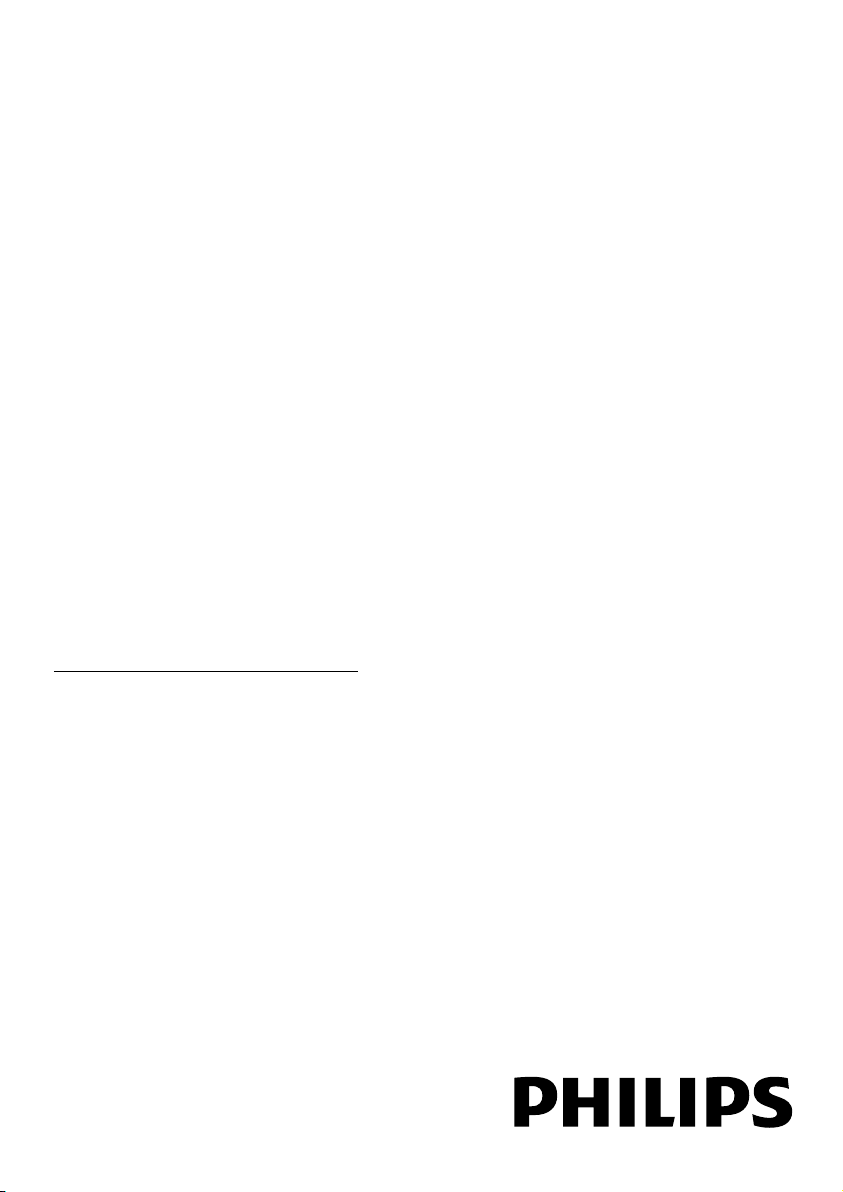
Register your product and get support at
www.philips.com/welcome
22HFL4372D/10
26HFL4372D/10
32HFL4372D/10
42HFL4372D/10
FR Mode d’emploi
Page 2
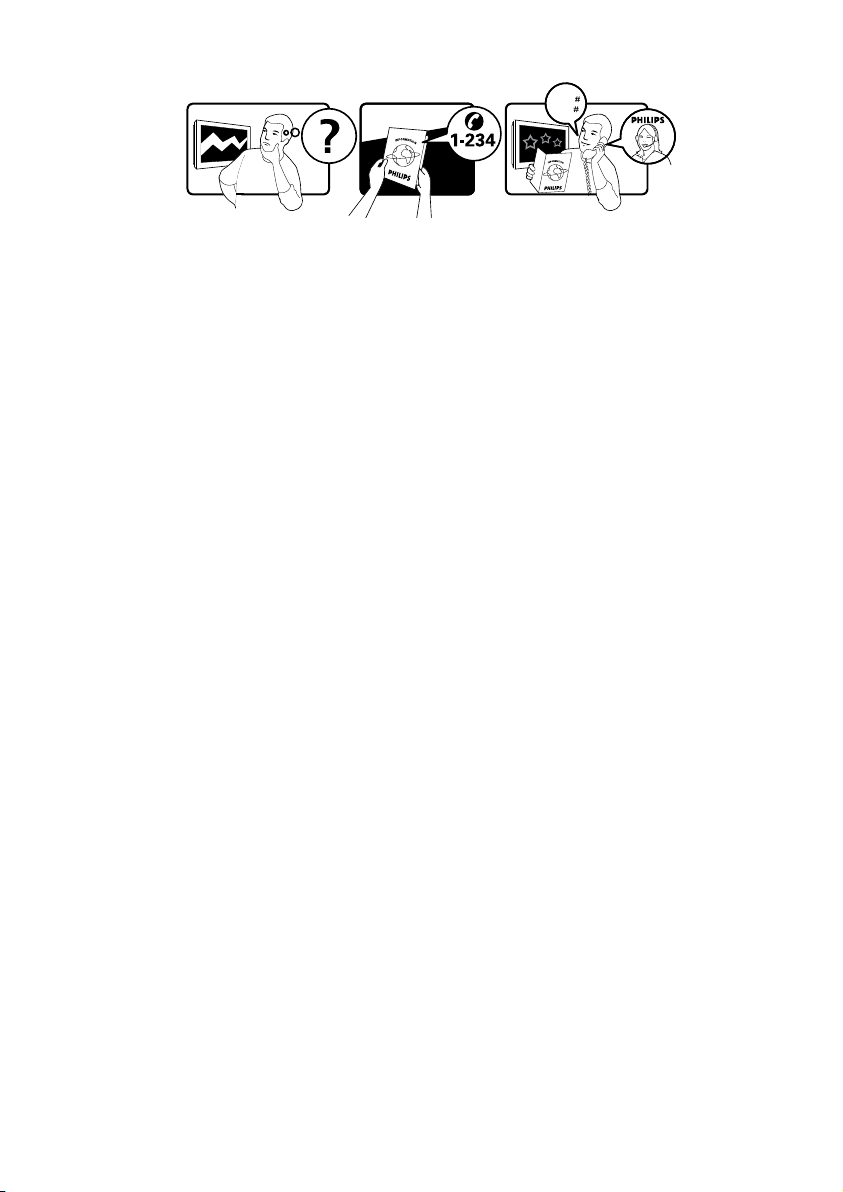
Model
www.philips.com/support
Serial
Österreich 0810 000205 €0.07 pro Minute
België/Belgique 078250145 €0.06 Per minuut/Par minute
България +3592 489 99 96 Местен разговор
Hrvatska 01 6403 776 Lokalni poziv
Česká republika 800142840 Bezplatný hovor
Danmark 3525 8759 Lokalt opkald
Estonia 6008600 local
Suomi 09 2311 3415 paikallispuhelu
France 0821 611655 €0.09 Par minute
Deutschland 01803 386 852 €0.09 pro Minute
Ελλάδα 0 0800 3122 1280 Κλήση χωρίς χρέωση
Magyarország 0680018189 Ingyenes hívás
Ireland North 0800 055 6882
South 1800-PHILIPS 7445477
free
Italia 840320086 €0.08 Al minuto
Қазақстан +7 727 250 66 17 local
Latvia 67228896 local
Lithuania 52737691 local
Luxemburg/Luxembourg 40 6661 5644 Ortsgespräch/Appel local
Nederland 0900 8407 €0.10 Per minuut
Norge 2270 8111 Lokalsamtale
Polska (022) 3491504 połączenie lokalne
Portugal 800 780 903 Chamada local
România 031-810 71 25
Россия Moscow (495) 961-1111
0800-89 49 10
Outside Moscow 8-800-200-0880
Apel local
Местный звонок
Србија +381 114 440 841 Lokalni poziv
Slovensko 0800 004537 Bezplatný hovor
Slovenija 00386 12 80 95 00 lokalni klic
España 902 888 784 €0.10 Por minuto
Sverige 08 5792 9100 Lokalsamtal
Suisse/Schweiz/Svizzera 0844 800 544 Appel local/Ortsgespräch/Chiamata locale
Türkiye 0800 261 3302 Şehiriçi arama
United Kingdom General No: 0870 900 9070
General National Rate No:
0870 911 0036
local
Україна 8-800-500-69-70 Місцевий виклик
This information is correct at the time of press. For updated information, see www.philips.com/support.
Page 3
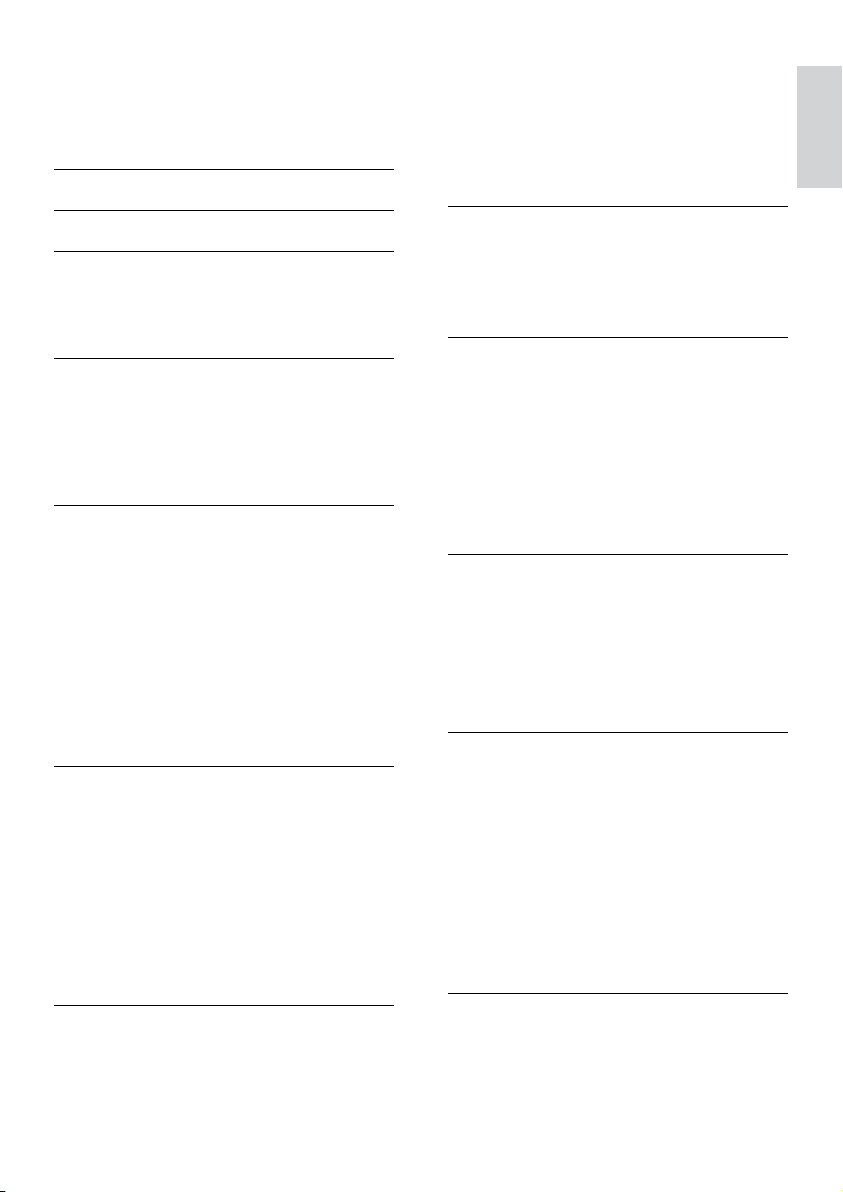
Table des matières
1 Avis 2
Télécommande d’installation
professionnelle
(En option pour le modèle 22AV8573) 40
Options du mode Professionnel 40
Options du mode Professionnel 41
Réglages de conguration 43
Français
2 Important 5
3 Présentation du téléviseur 8
Commandes latérales et indicateurs 8
Télécommande invité 10
Menus principaux du téléviseur 12
4 Utilisation de votre produit 15
Mise en marche, arrêt et veille 15
Changement de chaîne 16
Réglage du volume du téléviseur 17
Utilisation des périphériques connectés 17
5 Utilisation avancée du produit 18
Accès aux menus du téléviseur 18
Chaînes favorites 20
Utilisation de l’EPG 20
Utilisation des minuteries 21
Utilisation des verrouillages 21
Utilisation des sous-titres
(dépend du contenu de la chaîne) 22
Accès au multimédia 23
Utilisation de Scenea 25
Accès universel 25
6 Congurationdutéléviseur 27
Modication du réglage de l’image
et du son 27
Modication des paramètres
des chaînes 31
Installation des chaînes 33
Modication des paramètres de langue 35
Modication des autres paramètres 36
Mise à jour du logiciel 37
Réinstallation du téléviseur 38
7a Instructionsrelativesaumode
Professionnel 39
Introduction 39
Avantages du mode Professionnel 39
7bInstructionsrelativesau
mode Hôte 51
Introduction 51
Télécommande PrimeSuite 51
Activer le téléviseur 52
8 Connexion des périphériques 53
Connecteur arrière 53
Connecteur latéral 54
Raccordement d’un ordinateur 55
Utilisation d’un module de
contrôle d’accès 56
Utilisation de la fonction
Philips EasyLink 57
Utilisation du verrou Kensington 57
9 Informations sur les produits 58
Résolutions d’afchage prises en charge 58
Multimédia 58
Tuner/Réception/Transmission 58
Télécommande 58
Alimentation 59
Montage du téléviseur 59
10 Dépannage 60
Problèmes courants relatifs
au téléviseur 60
Problèmes relatifs aux chaînes
de télévision. 60
Problèmes d’image 61
Problèmes de son 61
Problèmes liés à la connexion HDMI 62
Problèmes liés à la connexion de
l’ordinateur 62
Nous contacter 63
11 Index 64
1FR
Page 4
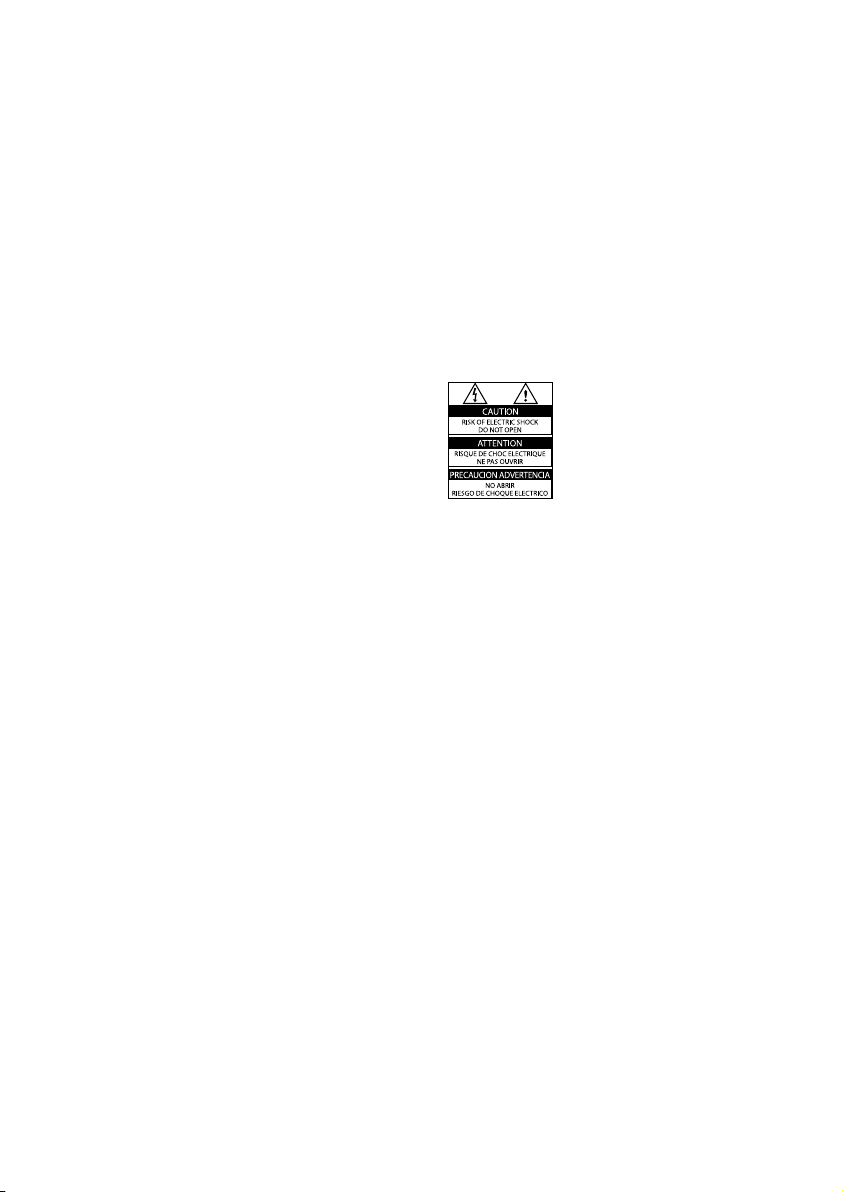
1 Avis
2010 © Koninklijke Philips Electronics N.V. Tous
droits réservés.
Ces caractéristiques sont susceptibles d’être
modiées sans avis préalable. Les marques
commerciales sont la propriété de Koninklijke
Philips Electronics N.V ou de leurs propriétaires
respectifs. Philips se réserve le droit de modier
les produits à tout moment, mais n’est pas
contraint de modier les offres précédentes en
conséquence.
Le contenu de ce manuel est jugé conforme
à l’usage auquel ce système est destiné. Si
le produit ou les modules et procédures
correspondants sont utilisés à d’autres ns que
celles spéciées dans le présent manuel, vous
devrez obtenir la conrmation de leur validité
et de leur adéquation. Philips garantit que le
matériel ne constitue pas en lui-même une
contrefaçon de brevet aux États-Unis. Aucune
garantie supplémentaire n’est expresse ou
tacite.
Garantie
• Risque de blessures, de dommages ou
d’annulation de la garantie ! Ne tentez
jamais de réparer votre téléviseur vousmême.
• N’utilisez le téléviseur et les accessoires
que de la manière prévue par le fabricant.
• L’écriteau d’avertissement imprimé à
l’arrière du téléviseur signale le risque
d’électrocution. Ne jamais retirer le
capot du téléviseur. Toujours contacter
le service client de Philips pour des
réparations.
Toute opération expressément interdite
dans ce manuel, ou tout réglage et
toute procédure d’assemblage non
recommandé(e) ou autorisé(e) par le
présent manuel, entraîne l’annulation de
la garantie.
Caractéristiques des pixels
L’écran à cristaux liquides de ce
téléviseur possède un grand nombre
de pixels couleur. Bien que le taux de
pixels effectifs soit de 99,999 % ou
plus, des points noirs ou des points de
lumière (rouges, ver ts ou bleus) peuvent
apparaître de façon permanente à l’écran.
Il s’agit d’une propriété structurelle
de l’afchage (selon les normes
industrielles standard), et non d’un
dysfonctionnement.
2 FR
Page 5
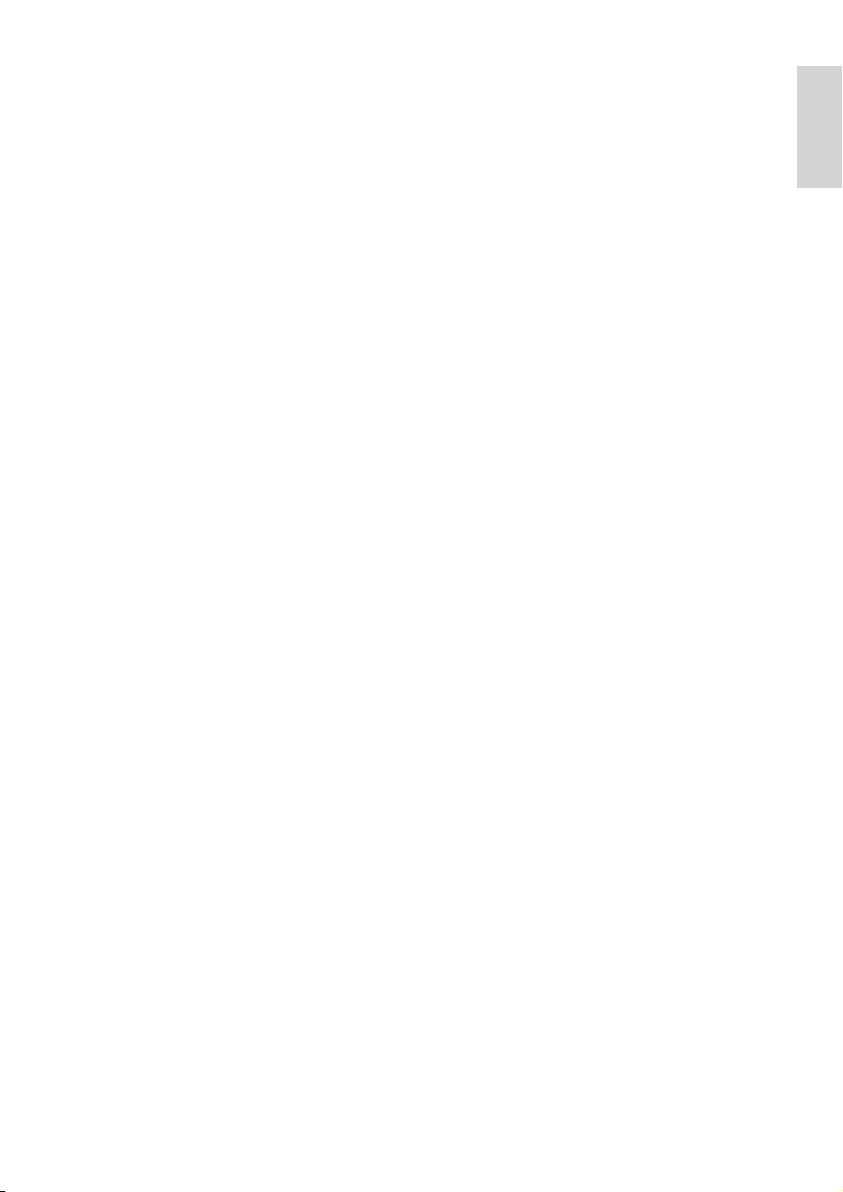
Logiciel libre
Philips Consumer Lifestyle propose par
la présente de fournir, sur demande,
une copie complète du code source
correspondant pour les logiciels libres
soumis à copyright utilisés dans le
présent produit, et pour lesquels une
les licences respectives requièrent une
telle proposition. Cette offre est valable
pendant 3 ans à compter de la date
d’achat du produit / du téléchargement
du microprogramme, pour quiconque
recevant ces informations.
Pour obtenir le code source, veuillez
contacter open.source@philips.com.
Si vous préférez ne pas utiliser le courrier
électronique ou si vous ne recevez pas
de conrmation dans la semaine suivant
l’envoi à cette adresse e-mail, veuillez
nous écrire à :
Open Source Team, Philips Intellectual
Property & Standards
P.O. Box 220
5600 AE Eindhoven
The Netherlands / Pays-Bas
Si vous ne recevez pas une conrmation
rapide suite à votre lettre, veuillez
envoyer un courrier électronique à
l’adresse e-mail ci-dessus.
Conformité EMF
Koninklijke Philips Electronics N.V.
fabrique et vend de nombreux produits
de consommation qui, comme tous les
appareils électroniques, ont la capacité
d’émettre et de recevoir des signaux
électromagnétiques.
L’un des principes économiques majeurs
de Philips consiste à prendre toutes
les mesures de sécurité et de santé
nécessaires pour ses produits, an
de satisfaire à toutes les législations
applicables et de respecter les normes
relatives aux champs électromagnétiques
(CEM) applicables lors de la production
des produits.
Philips s’engage à développer, produire
et commercialiser des produits n’ayant
aucun effet indésirable sur la santé.
Philips conrme que ses produits,
s’ils sont manipulés correctement et
conformément à l’usage prévu, répondent
aux règles de sécurité établies sur la base
des connaissances scientiques actuelles.
Philips joue un rôle majeur dans le
développement de normes CEM et de
sécurité internationales, ce qui lui permet
d’anticiper leur évolution de les appliquer
au plus tôt à ses produits.
Fusible secteur (Royaume-Uni
uniquement)
Ce téléviseur est équipé d’une che
moulée certiée. Pour remplacer le
fusible secteur, utilisez un fusible de
même valeur, tel qu’indiqué sur la prise
(par exemple, 10 A).
1 Retirez le couvercle du fusible et le
fusible.
2 Le fusible de rechange doit être conforme
à la norme BS 1362 et posséder la
marque ASTA. Si vous avez perdu le
fusible, contactez votre revendeur an de
connaître le type adéquat.
3 Repositionnez le couvercle du fusible.
An d’assurer la conformité de ce produit
avec la directive CEM, ne détachez
pas la che d’alimentation du cordon
d’alimentation.
Français
3FR
Page 6
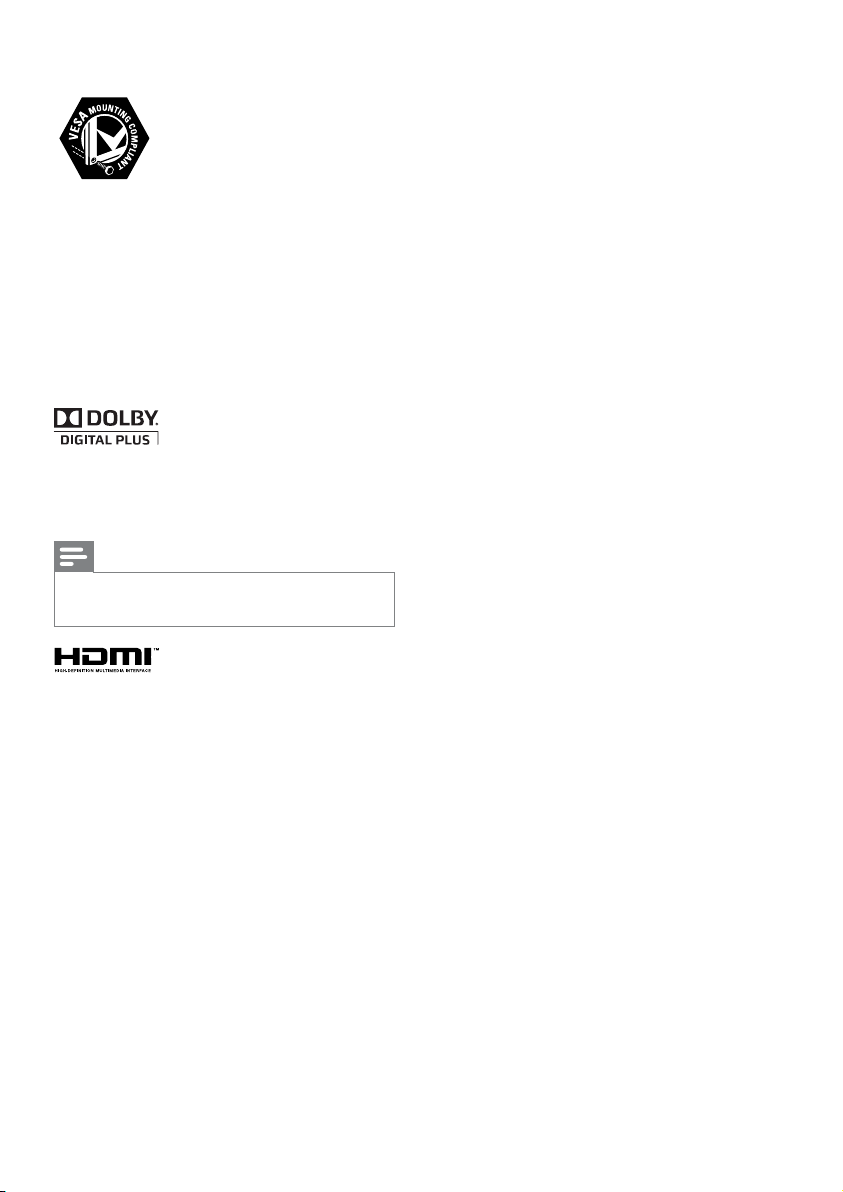
Dr. d’auteur
VESA, FDMI et le logo de compatibilité VESA
pour un montage mural sont des marques
commerciales de Video Electronics Standards
Association.
® Kensington et Micro Saver sont des marques
déposées d’ACCO World Corporation aux
États-Unis. Elles sont également déposées
ou font actuellement l’objet de demandes
pendantes dans d’autres pays du monde.
Fabriqué sous licence Dolby Laboratories.
Dolby et le symbole double D sont des
marques commerciales de Dolby Laboratories.
Remarque
•
Nur für Fernsehgeräte, die den MPEG4HDStandard unterstützen.
Toutes les autres marques, déposées ou non,
sont la propriété de leurs détenteurs respectifs.
4 FR
Page 7

2 Important
Veuillez lire et comprendre toutes les
instructions avant d’utiliser votre téléviseur.
Si des dommages sont causés par le nonrespect des instructions, la garantie ne sera pas
applicable.
Sécurité
Risque d’électrocution ou d’incendie !
• N’exposez jamais le téléviseur à la pluie
ou à l’eau. Ne placez jamais de récipient
contenant du liquide, tel qu’un vase, près
du téléviseur. Si du liquide est renversé
sur ou dans le téléviseur, débranchez le
téléviseur immédiatement. Contactez le
service client de Philips pour vériez le
téléviseur avant de l’utiliser.
• Ne placez jamais le téléviseur, la
commande à distance ou les piles près
de ammes nues ou d’une autre source
de chaleur, y compris les rayons directs
du soleil. Pour éviter la propagation du
feu, gardez toujours les bougies ou autres
ammes à distance du téléviseur, de la
télécommande et des piles.
• N’insérez jamais d’objet dans les orices
de ventilation ou dans un autre orice du
téléviseur.
• Lorsque le téléviseur est pivotant,
assurez-vous qu’aucune pression n’est
exercée sur le cordon d’alimentation. Une
tension du cordon d’alimentation risque
de desserrer les connexions et provoquer
la formation d’un arc.
Risque de court-circuit ou d’incendie !
• N’exposez jamais la télécommande ou les
piles à la pluie, à l’eau ou à une chaleur
excessive.
• Évitez d’exercer une pression sur
les ches d’alimentation. Des ches
d’alimentation mal xées peuvent
provoquer la formation d’un arc ou d’un
incendie.
Risque de blessures ou de dommages !
• Deux personnes seront nécessaires pour
porter le téléviseur qui pèse plus de
25 kilos.
• Si vous montez le téléviseur sur pied,
utilisez uniquement le pied fourni. Fixez
fermement le support au téléviseur.
Placez le téléviseur sur une surface plane
et solide capable de supporter le poid du
téléviseur et du support.
• Si vous xez le téléviseur au mur, utilisez
uniquement un support mural capable
de supporter le poids du téléviseur. Fixez
le support mural à un mur capable de
supporter à la fois le poids du téléviseur
et celui du support mural. Koninklijke
Philips Electronics N.V. ne peut en aucun
cas être tenu responsable d’un montage
mural incorrect ayant occasionné un
accident, des blessures ou des dommages.
Risque de blessures pour les enfants !
Suivez ces instructions an d’éviter au
téléviseur de se renverser et de blesser les
enfants :
• Ne placez jamais le téléviseur sur une
surface recouverte par un tissu ou un
autre matériel pouvant être tiré.
• Assurez-vous qu’aucune partie du
téléviseur ne pend en-dehors de la
surface.
• Ne placez jamais le téléviseur sur un
grand meuble (comme une bibliothèque)
sans accrocher à la fois le meuble et
le téléviseur au mur ou à un suppor t
adéquat.
• Apprenez à vos enfants le danger de
grimper sur un meuble pour atteindre le
Téléviseur.
Français
5FR
Page 8
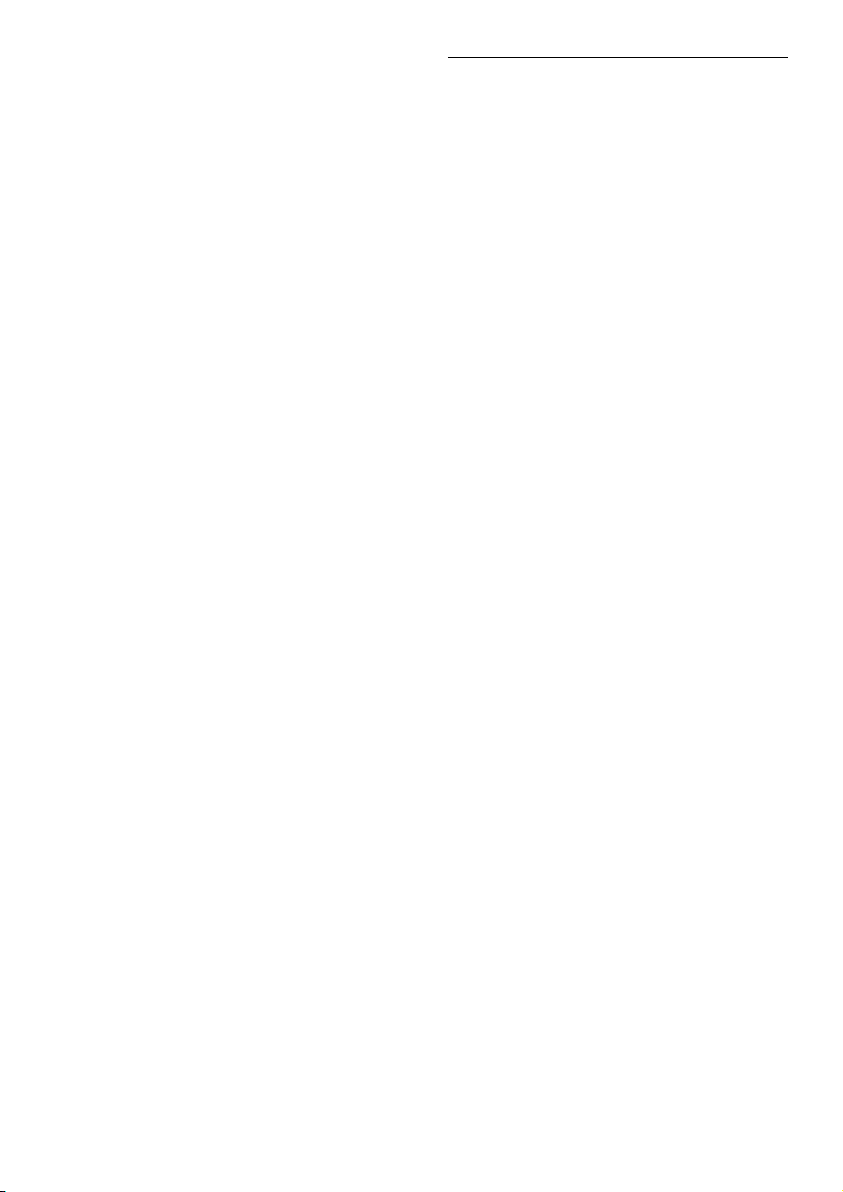
Risque de surchauffe !
• N’installez jamais le téléviseur dans un
espace conné. Laissez un espace d’au
moins 10 cm autour du téléviseur pour
assurer une bonne ventilation. Assurezvous que des rideaux ou d’autres objets
n’obstruent pas les orices de ventilation
du téléviseur.
Risque de dommage pour le téléviseur !
• Avant de connecter le téléviseur à
la prise secteur, assurez-vous que le
voltage correspond à le valeur imprimée
à l’arrière du téléviseur. Ne jamais
connecter le téléviseur à la prise secteur
si le voltage est différent.
Risque de blessures, d’incendie
ou d’endommagement du cordon
d’alimentation !
• Ne placez jamais le téléviseur ou d’autres
objets sur le cordon d’alimentation.
• An de déconnecter facilement le cordon
d’alimentation du téléviseur, assurezvous d’avoir un accès total au cordon
d’alimentation.
• Lorsque vous déconnectez le cordon
d’alimentation, tirez toujours che pas le
câble.
• Débranchez le téléviseur de la prise
secteur et de l’antenne avant un orage.
Par temps d’orage, évitez de toucher au
téléviseur, au cordon d’alimentation ou au
câble d’antenne.
Risque de dommages auditifs !
• Évitez d’utiliser des écouteurs ou des
casques à volume élevé ou pour une
période prolongée.
Low temperatures
• Si le téléviseur est exposé lors de son
transpor t à des températures de moins
de 5°C, déballez-le et attendez qu’il
atteigne la température ambiante de la
pièce avant de le brancher.
Entretien de l’écran
• Évitez autant que possible d’utiliser des
images statiques. Les images statiques
sont des images afchées à l’écran
pendant une période prolongée. En voici
quelques exemples : menus à l’écran,
barres noires et afchage de l’heure. Si
vous devez utiliser des images statiques,
réduisez le contraste et la luminosité de
l’écran an d’éviter de l’endommager.
• Débranchez le téléviseur avant de
procéder au nettoyage.
• Nettoyez le téléviseur et le châssis avec
un chiffon doux et humide. N’utilisez
jamais de substances telle que de l’alcool,
des produits chimiques ou d’entretien
ménager sur le téléviseur.
• Risque de dommage pour l’écran ! Évitez
de toucher, pousser et frotter l’écran avec
un objet quelconque.
• Pour éviter toute déformation et
décoloration, essuyez les gouttes d’eau le
plus vite possible.
6 FR
Page 9
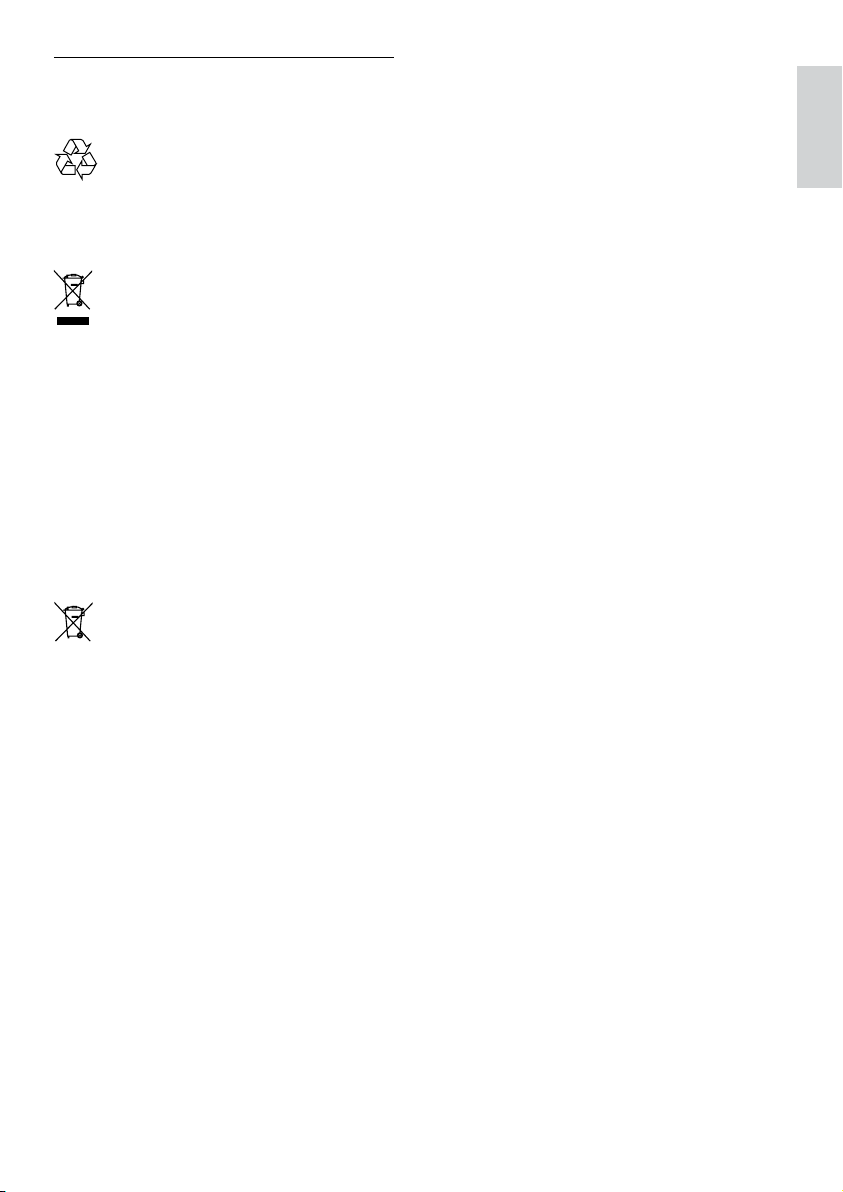
Mise au rebut de votre ancien produit
et des piles
Votre produit a été conçu et fabriqué avec des
matériaux et des composants de haute qualité
pouvant être recyclés et réutilisés.
La présence du symbole de poubelle barrée
sur un produit indique que ce dernier est
conforme à la directive européenne 2002/96/
EC. Veuillez vous renseigner sur votre système
de gestion des déchets d’équipements
électriques et électroniques.
Veuillez respecter la réglementation locale
et ne jetez pas vos anciens produits avec les
ordures ménagères courantes.
La mise au rebut correcte de l’ancien produit
permet de préserver l’environnement et la
santé.
Français
Votre produit contient des piles relevant
de la directive européenne 2006/66/EC,
qui ne peuvent être jetées avec les ordures
ménagères.
Renseignez-vous sur les dispositions en vigueur
dans votre région concernant la collecte
séparée des piles car la mise au rebut correcte
permet de préserver l’environnement et la
santé.
7FR
Page 10
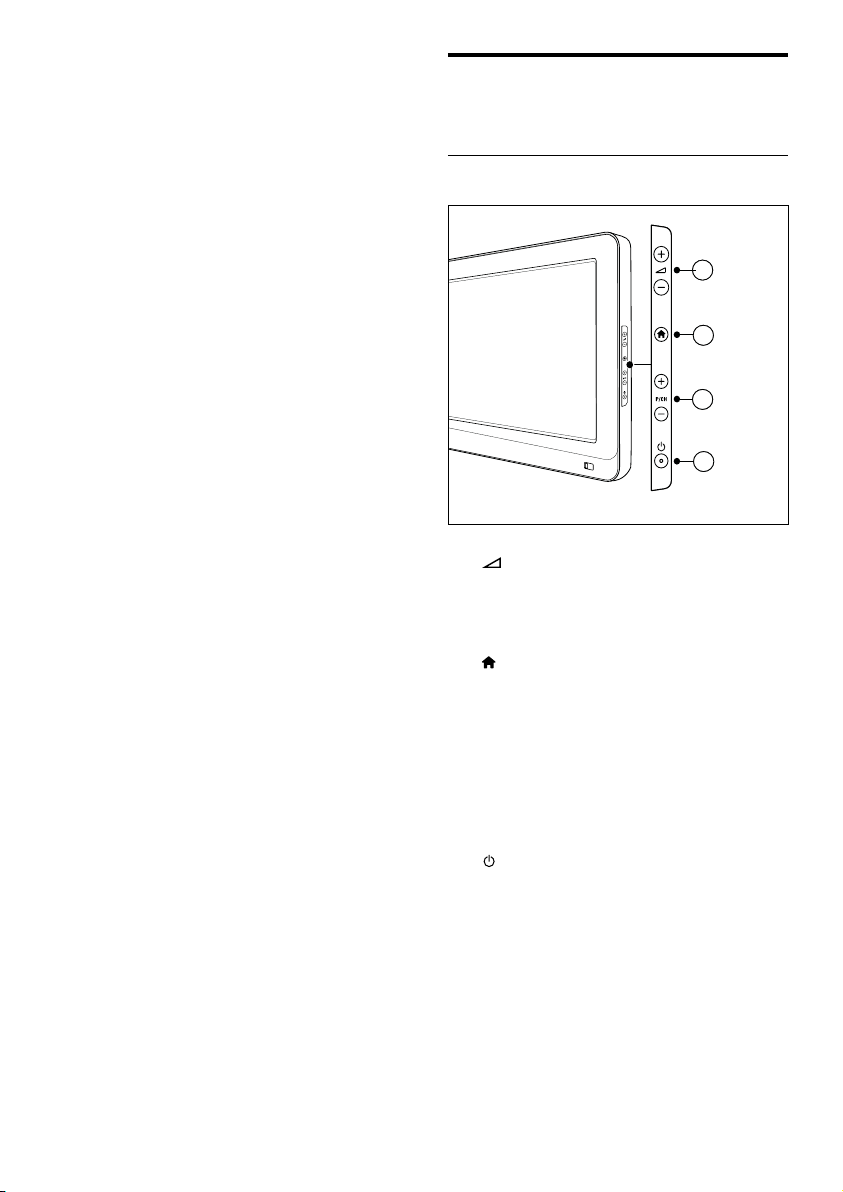
3 Présentation du
téléviseur
Cette section vous donne une vue d’ensemble
des commandes et des fonctions TV les plus
souvent utilisées.
Cette section vous donne une vue d’ensemble
des commandes et des fonctions TV les plus
souvent utilisées.
Commandes latérales et indicateurs
Pour les téléviseurs 22.26.32 pouces
1
1
2
2
3
3
4
4
a +/- : Pour augmenter ou diminuer le
volume. Dans le menu d’accueil, appuyez
sur ces boutons pour vous déplacer
horizontalement.
b
MENU : pour accéder au menu
d’accueil. Appuyez à nouveau sur ce
bouton pour lancer une activité dans le
menu d’accueil.
c P/CH +/- : pour passer à la chaîne
suivante ou précédente. Dans le menu
d’accueil, appuyez sur ces boutons pour
vous déplacer verticalement.
d
Alimentation : pour allumer et
éteindre le téléviseur.
8 FR
Page 11
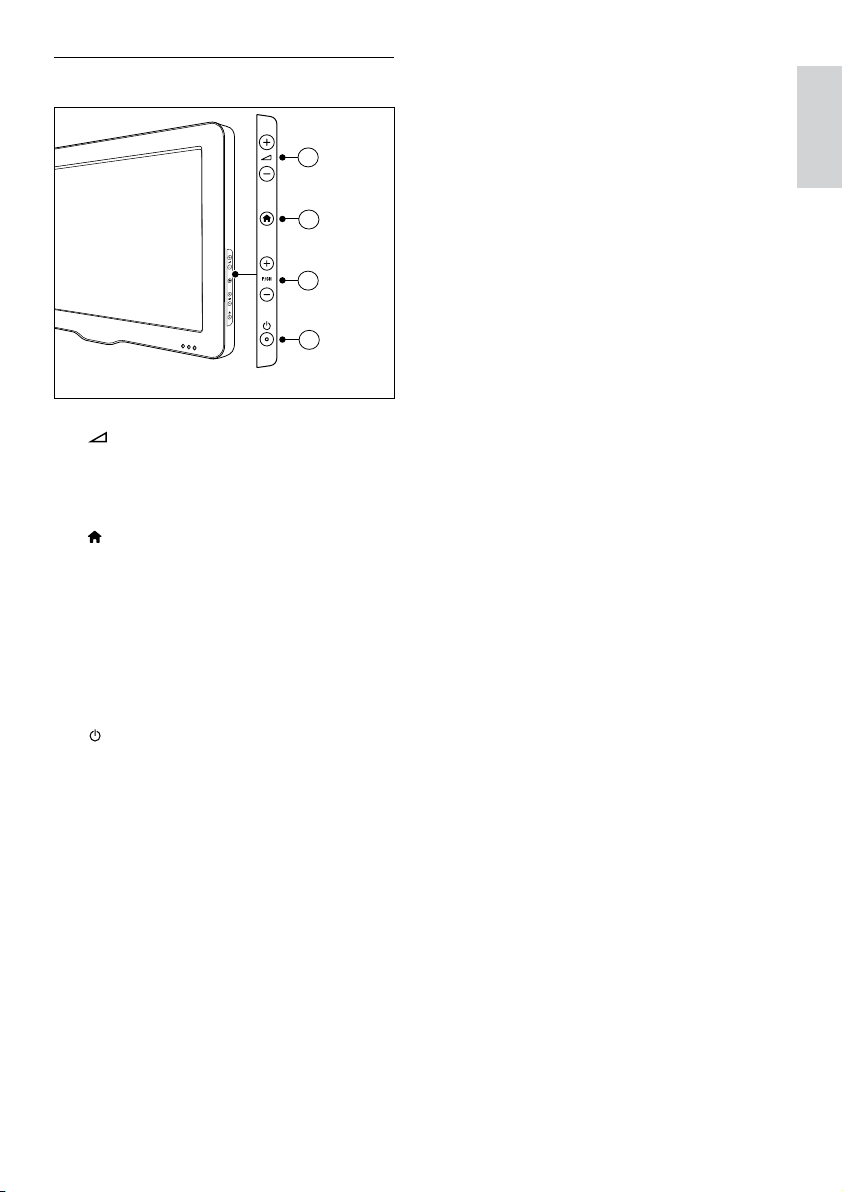
Pour les téléviseurs 42 pouces
1
2
3
4
a +/- : Pour augmenter ou diminuer le
volume. Dans le menu d’accueil, appuyez
sur ces boutons pour vous déplacer
horizontalement.
b
MENU : pour accéder au menu
d’accueil. Appuyez à nouveau sur ce
bouton pour lancer une activité dans le
menu d’accueil.
c P/CH +/- : pour passer à la chaîne
suivante ou précédente. Dans le menu
d’accueil, appuyez sur ces boutons pour
vous déplacer verticalement.
d
Alimentation : pour allumer et
éteindre le téléviseur.
Français
9FR
Page 12
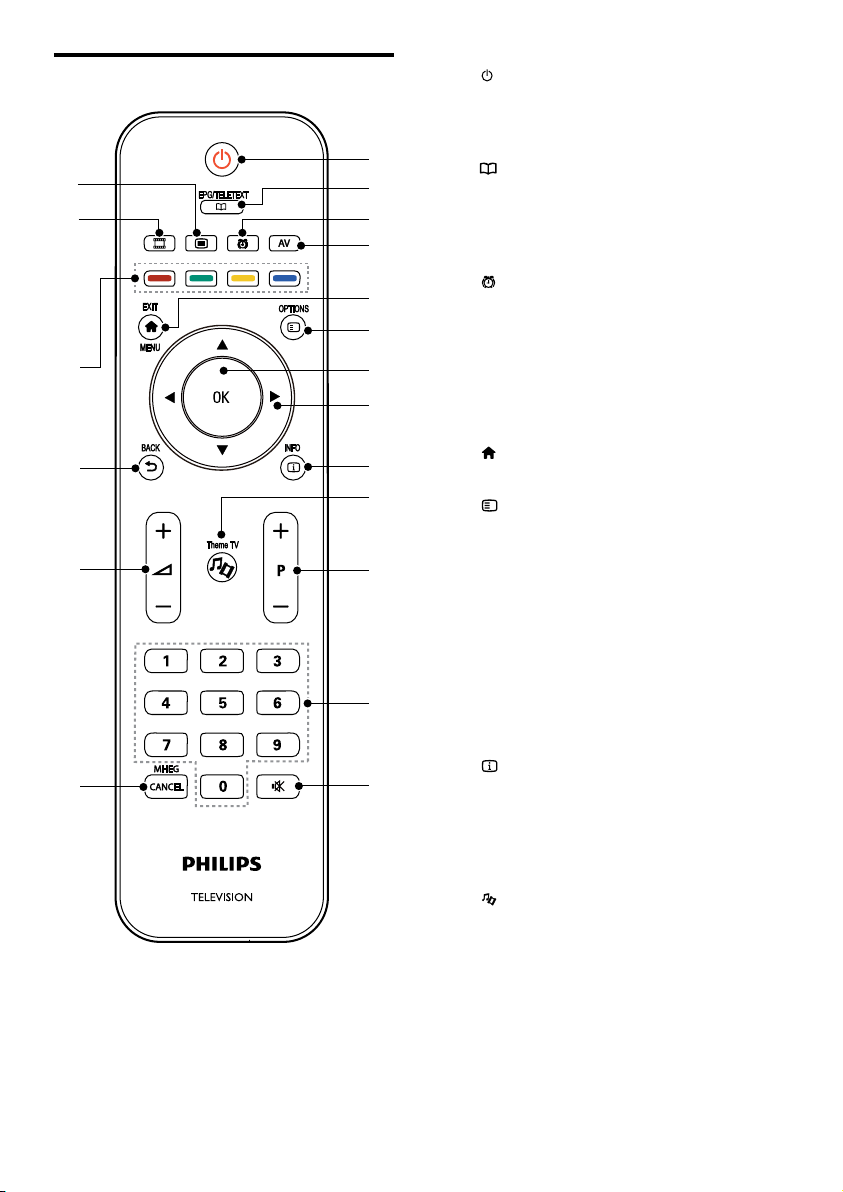
Télécommande invité
s
r
q
p
o
n
a
b
c
d
e
f
g
h
i
j
k
l
m
a (Mise en veille/Marche)
• Met le téléviseur en veille s’il est
allumé.
• Allume le téléviseur s’il est en veille.
b
EPG/TELETEXT
Pour accéder au menu de navigation
permettant de sélectionner la liste des
chaînes TV, le guide électronique des
programmes et le télétexte.
c
ALARM
Lancez le menu [Heure alarme]. (Ne
s’applique qu’au mode [Hôtel] et sur
certains modèles)
d AV
Pour sélectionner les périphériques
connectés.
e
EXIT/MENU
Pour accéder au menu d’accueil.
f
OPTION
Les menus d’options présentent des
paramètres pratiques liés au contenu de
l’écran.
g OK
Pour conrmer une entrée ou une
sélection et afche la grille des chaînes,
lorsque vous regardez la Téléviseur.
h ▲▼◄ ► (Touches de navigation)
Pour parcourir les menus et sélectionner
les options.
i
INFO
Pour afcher des informations sur
les programmes le cas échéant. Si les
informations sont étalées sur plusieurs
pages, appuyez sur OPTIONS pour
passer à la page suivante.
j
Theme TV
Pour activer la fonction de générique TV.
k P+/- (Programmes +/-)
Pour passer à la chaîne suivante ou
précédente. Lorsque le menu Téléviseur
est afché, cette touche permet de faire
déler la page.
10 FR
Page 13
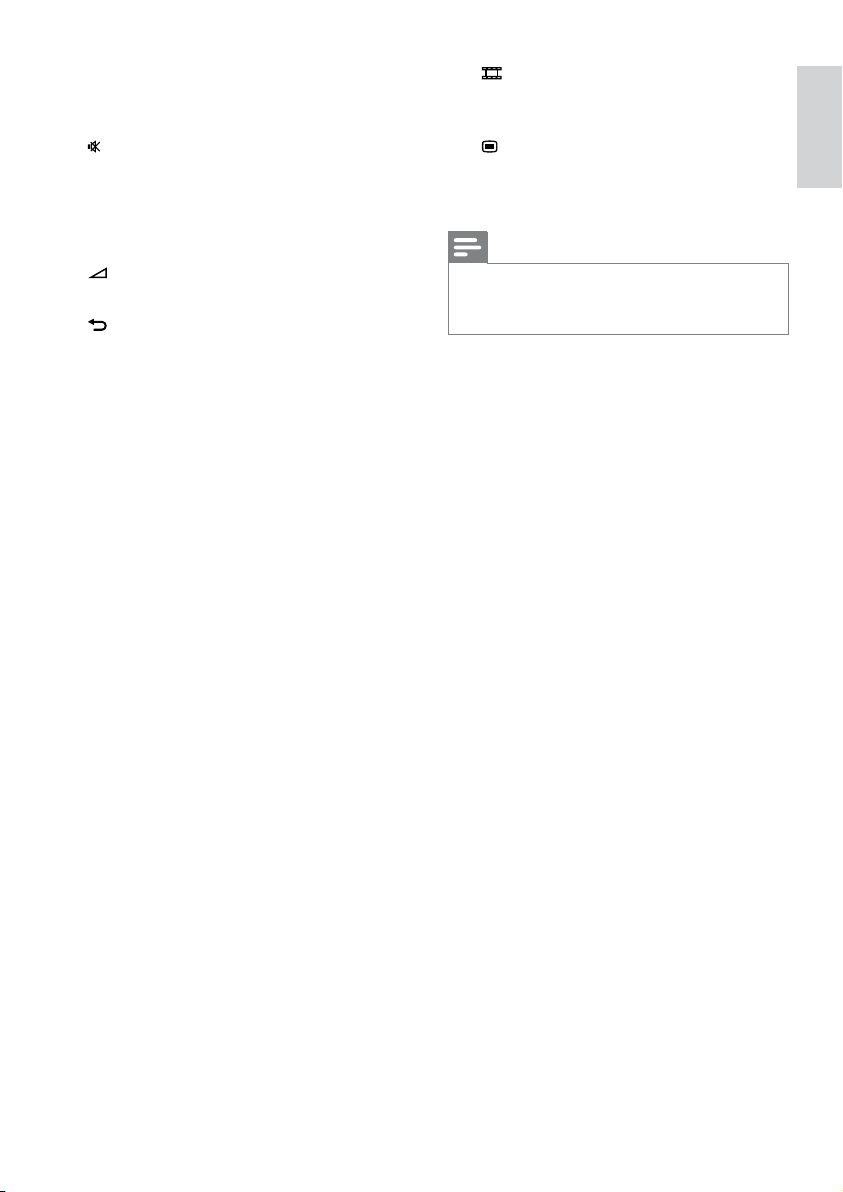
l 0-9 (Touches numériques)
Pour sélectionner une chaîne ou un
réglage.
m
(Silence)
Pour couper ou rétablir le son.
n MHEG / CANCEL
RU uniquement : active le commentaire
audio pour les malvoyants.
o
+/- (Volume +/-)
Permet d’augmenter ou de réduire le .
p
RETOUR
• Pour retourner à l’écran précédent.
• Pour revenir à la chaîne précédente.
q Boutons de couleur
• Pour sélectionner des tâches ou des
options.
• Lorsque le mode Professionnel est
activé (On), appuyez sur ce bouton
pour activer la fonction multi
télécommandes.
Rouge (DEMO)
Permet de sélectionner l’option
correspondante, d’accéder aux services
de télévision numérique interactive ou
de visionner des clips de démonstration
du téléviseur.
Ver t
Permet de sélectionner l’option
correspondante ou les réglages
écologiques.
Jaune
Permet de sélectionner l’option
correspondante ou le menu d’aide.
Bouton Bleu (Descripteur audio)
(uniquement pour le téléviseur
numérique RF)
Grande-Bretagne uniquement : active le
commentaire audio pour les personnes
souffrant d’une décience visuelle.
r (MonChoix)
Opens MyChoice menu for entering
authorized PIN code.
s
OSRC
Touches de télécommande virtuelles sur
écran (On-Screen Remote Control) pour
les appareils HDMICEC.
Remarque
•
Grande-Bretagne uniquement : active le
commentaire audio pour les personnes
souffrant d’une décience visuelle.
Français
11FR
Page 14
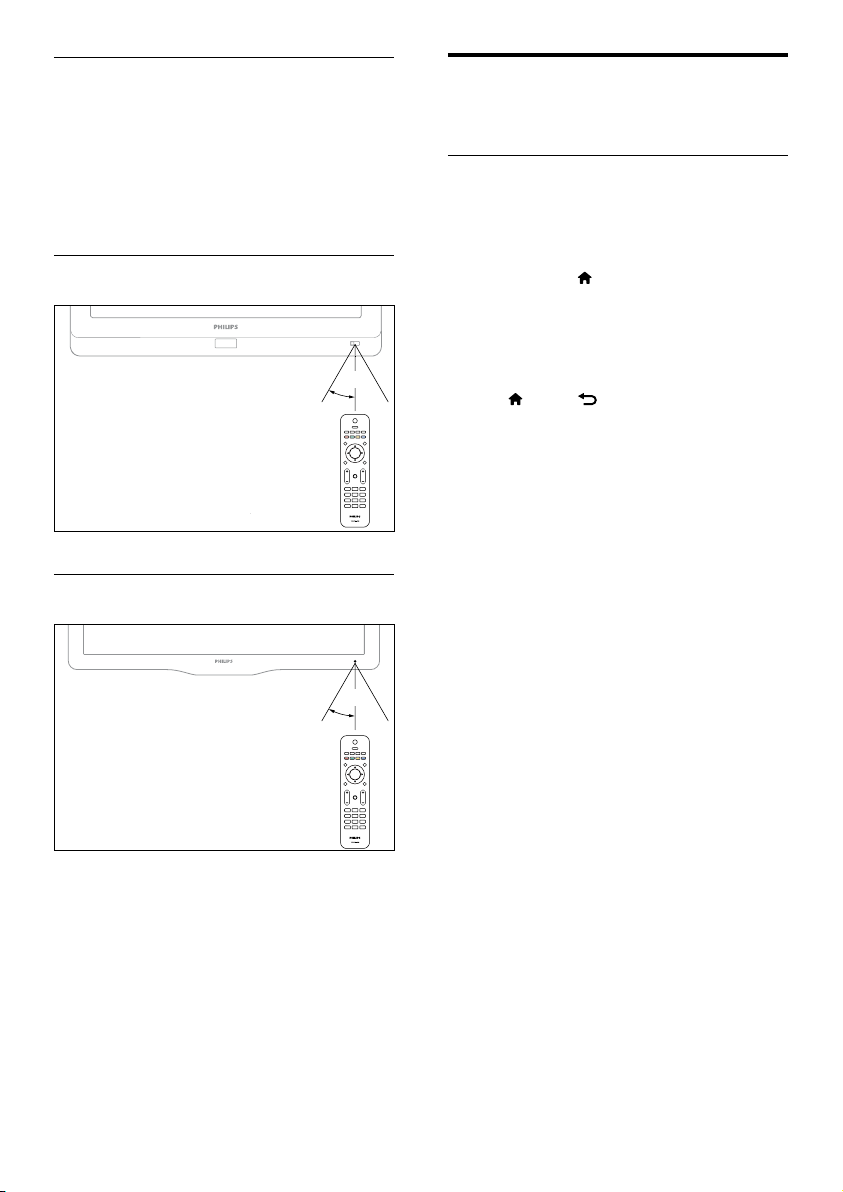
Utilisation de la télécommande
Utilisez la télécommande en la tenant à
proximité du téléviseur et en la dirigeant vers
le capteur de la télécommande. Veillez à ce que
la ligne de visibilité entre la télécommande et le
téléviseur ne soit pas obstruée par un meuble,
un mur ou un autre objet.
Pour les téléviseurs 22.26.32 pouces
~5m
~30˚
Pour les téléviseurs 42 pouces
~5m
~30˚
Menus principaux du téléviseur
Domicile
Le menu Accueil vous donne un accès facile aux
périphériques connectés, aux réglages du son et
de l’image ainsi qu’à d’autres fonctions utiles.
1 Appuyez sur .
2 Sélectionnez une option dans le menu
d’accueil, puis appuyez sur OK pour
accéder au menu.
3 Pour quitter le menu d’accueil, appuyez
sur
ou sur .
Pour démarrer une activité, sélectionnez l’option
souhaitée à l’aide des Touches de navigation,
puis appuyez sur OK:
• [Help] (Aide) : Le mode d’emploi
électronique n’est pas disponible pour
ce modèle.
• [Regarder TV] : Permet de revenir à la
source d’antenne si une autre source
est sélectionnée.
• [Parcourir USB] : Si un périphérique
de stockage USB est connecté, permet
d’accéder au navigateur du contenu.
• [Scenea] : Permet de passer au fond
d’écran Scenea.
• [Ajouter vos appareils] : Permet
d’ajouter de nouveaux périphériques
au menu d’accueil. Notez que pour
accéder à un nouveau périphérique,
vous devez l’avoir ajouté au menu
d’accuei.
• [Conguration]:Permet d’accéder
aux menus pour la modication des
paramètres d’image et de son ainsi
que d’autres paramètres TV.
12 FR
Page 15
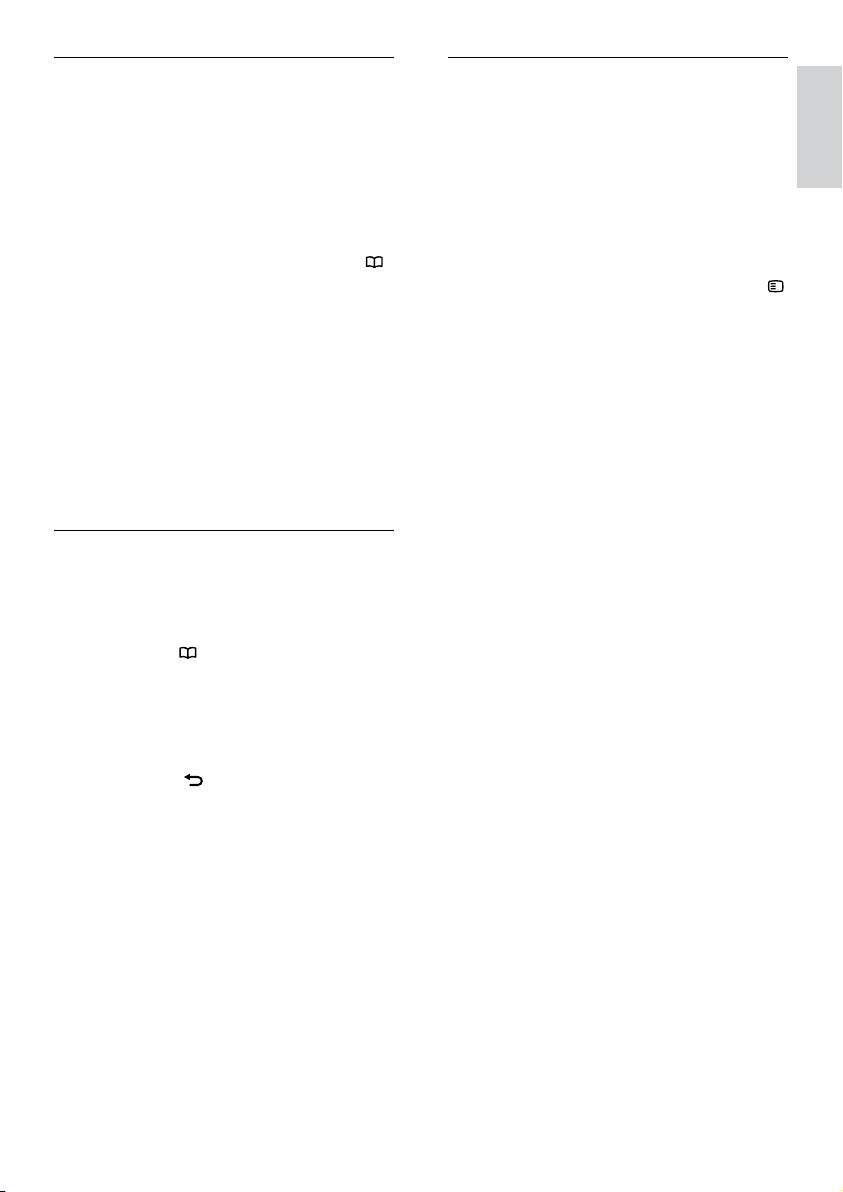
Parcourir
Le menu de navigation vous permet d’accéder
facilement aux éléments suivants :
• Guide électronique des programmes
(EPG)
• Liste des chaînes TV
• Télétexte
Pour accéder au menu de navigation pendant
que vous regardez la télévision, appuyez sur
1 Appuyez sur Touches de navigation pour
sélectionner une option:
• [Guide programmes] : our accéder au
guide électronique des programmes.
• [Liste des chaînes] : Pour accéder à la
liste des chaînes TV.
• [Télétexte] : Pour accéder au
télétexte.
2 Appuyez sur OK pour conrmer votre
choix.
Liste des chaînes
La liste des chaînes indique les chaînes TV et les
éventuelles stations de radio installées.
1 Pendant que vous regardez la télévision,
appuyez sur
.
2 Choisissez [Liste des chaînes], puis
appuyez sur OK.
3 Choisissez une chaîne, puis appuyez sur
OK pour accéder à cette dernière.
4 Appuyez sur pour quitter la liste des
chaînes sans changer de chaîne.
Ajout d’appareils
Une fois l’appareil connecté au téléviseur,
ajoutez l’appareil dans le menu d’accueil pour y
accéder plus facilement.
Dans le menu d’accueil, sélectionnez [Ajouter
vos appareils], puis appuyez sur OK. Suivez
les instructions à l’écran pour ajouter l’appareil
dans le menu d’accueil.
.
Pour supprimer un appareil du menu d’accueil,
sélectionnez l’option concernée,
et sélectionnez [Supprimer appareil]. Appuyez
sur OK.
appuyez sur
Français
13FR
Page 16

Installation
[Conguration] dans le menu d’accueil vous
permet de modier la plupart des paramètres
TV, dont les suivants:
• Paramètres d’image ou de son
• Installation ou mise à jour des chaînes TV
• Mise à jour du logiciel du téléviseur
• Autres fonctions spéciales
1 Dans le menu d’accueil, sélectionnez
[Conguration], puis appuyez sur OK.
2 Choisissez une option à l’aide des
Touches de navigation, puis appuyez sur
OK :
• [Paramétrage image/son rapide] :
Vous aide à paramétrer l’image et le
son.
• [Paramètres TV] : Paramètres avancés
• d’image et de son.
• [Rechercher chaînes] ou [Rechercher
satellites] : Vous aide à installer les
chaînes provenant de l’antenne ou du
satellite (le cas échéant).
• [Paramètres chaînes] ou [Paramètres
satellite] : Paramètres de chaîne
avancés.
• [Mettre à jour le logiciel] : Vous aide à
mettre à jour le logiciel du téléviseur.
• [Paramètres logiciel] : Paramètres
avancés de mise à jour du téléviseur.
• [Voir les démos] : Démos des
fonctions spéciales proposées par le
téléviseur.
Options
Les menus d’options présentent des paramètres
pratiques liés au contenu de l’écran.
1 Appuyez sur pour afcher les options
disponibles.
2 Pour quitter, appuyez à nouveau .
14 FR
Page 17
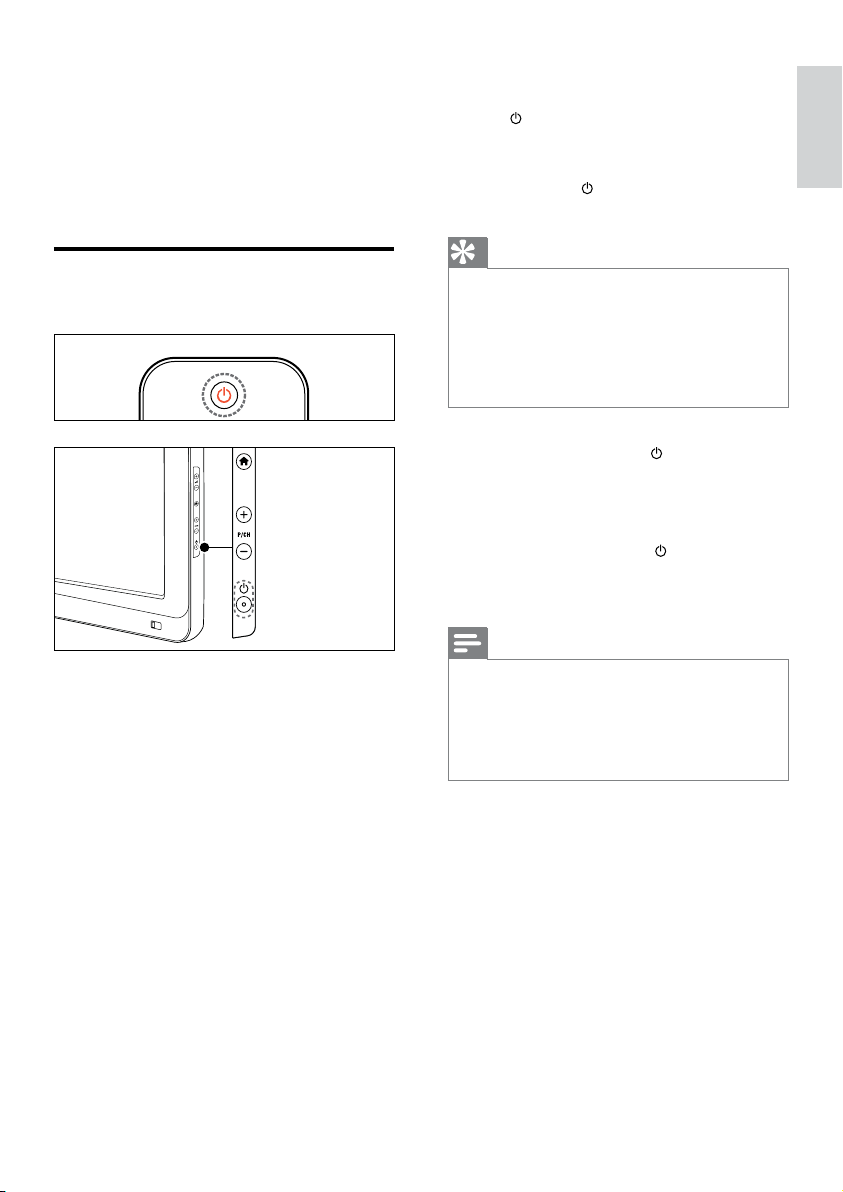
4 Utilisation de
votre produit
Cette section présente les opérations de base.
Pour allumer
• Si le voyant de veille est éteint, appuyez
sur
(POWER) situé sur le côté du
téléviseur.
• Si le voyant de veille est rouge, appuyez
sur la touche
de la télécommande.
(Mise en veille/Marche)
Français
Mise en marche, arrêt et veille
Conseil
•
Le voyant avant ne s’allume pas lorsque le
téléviseur est allumé.
• Le démarrage du téléviseur nécessite un certain
temps. Pendant cette période, le téléviseur
ne répondra pas à la télécommande ou aux
commandes latérales. C’est le comportement
normal.
Pour basculer en mode veille
• Appuyez sur la touche
Marche) de la télécommande.
» L’indicateur passe au rouge.
Pour éteindre
• Appuyez sur le bouton
sur le côté du téléviseur.
» Le voyant de veille s’éteint.
Remarque
•
Même si le téléviseur consomme très peu
d’électricité en mode veille, il continue à
consommer de l’énergie. Si vous ne l’utilisez pas
pendant une période prolongée, débranchez
le câble d’alimentation du téléviseur de la prise
secteur.
(Mise en veille/
(POWER) itué
15FR
Page 18
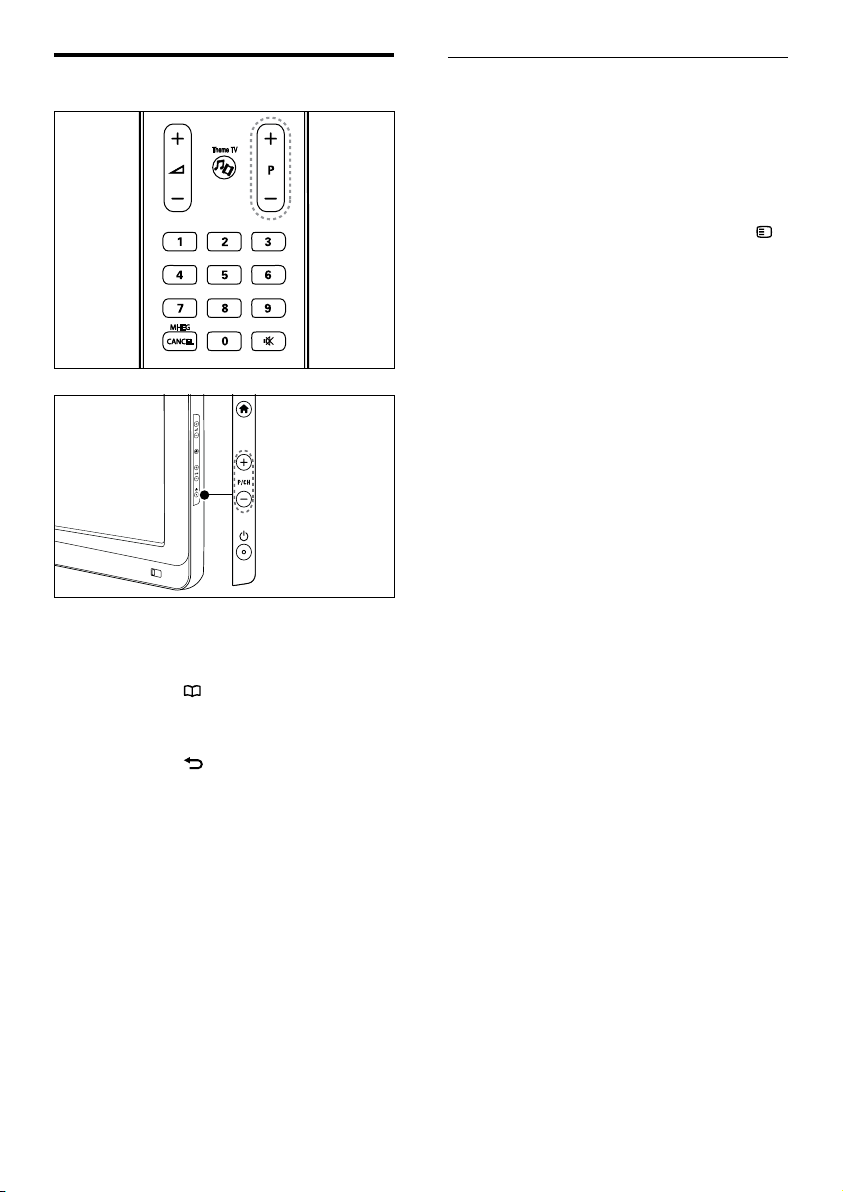
Changement de chaîne
• Appuyez sur la touche P +/- de la
télécommande ou sur P/CH +/- situé sur
le côté du téléviseur.
• Appuyez sur
des chaînes] pour utiliser la liste des
chaînes.
• Appuyez sur
précédente.
• Saisissez un numéro de chaîne à l’aide des
Touches numériques.
, puis sélectionnez [Liste
pour revenir à la chaîne
Pourafcherexclusivementles
chaînes analogiques ou les chaînes
numériques
Filtrez la liste des chaînes de manière à
n’accéder qu’aux chaînes analogiques ou
numériques.
1 Dans la liste des chaînes, appuyez sur .
2 Sélectionnez [Sélectionner liste] >
[Analogique] ou [Numérique], puis
appuyez sur OK.
En fonction de votre sélection, seules les
chaînes analogiques ou seules les chaînes
numériques sont disponibles.
16 FR
Page 19
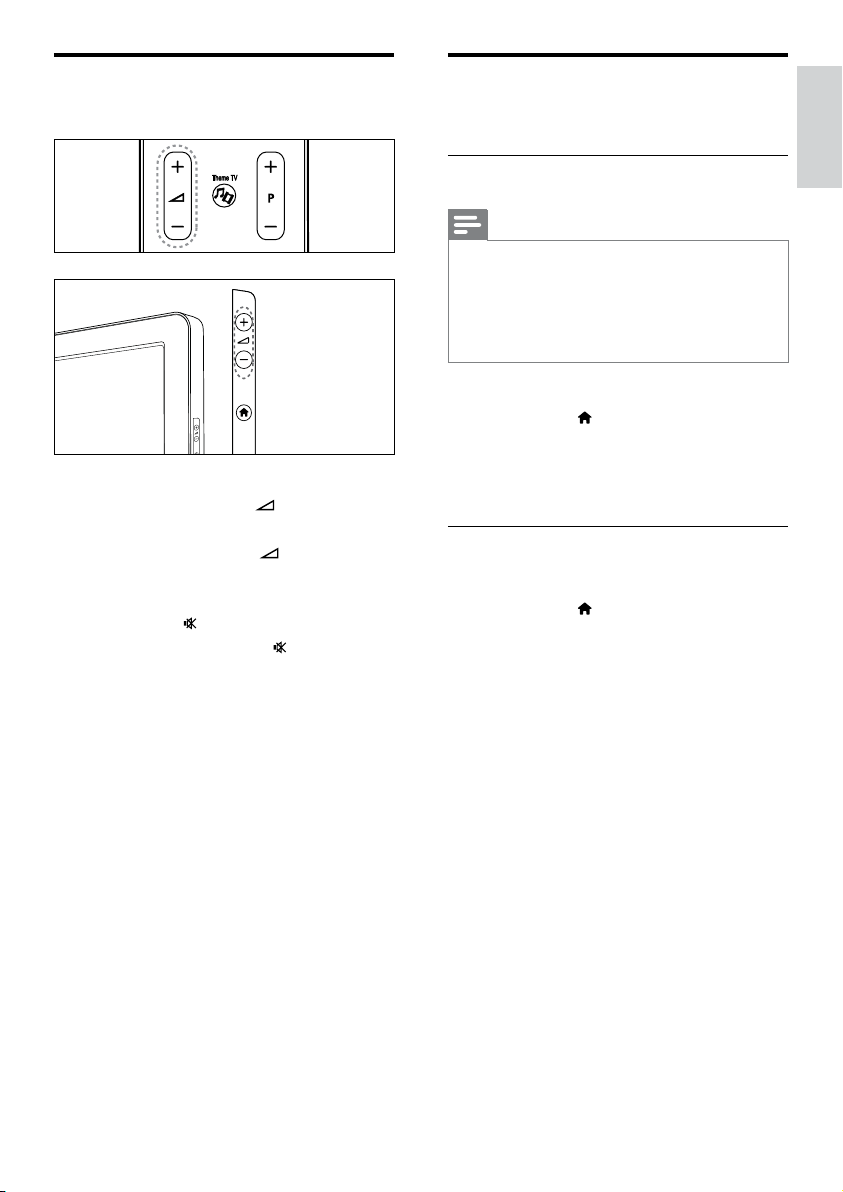
Réglage du volume du téléviseur
Pour augmenter ou diminuer le volume
• Appuyez sur la touche
télécommande
• Appuyez sur le bouton
côté du téléviseur.
To mute or unmute sound
• Appuyez sur
• Appuyez de nouveau sur
le son.
Utilisez le menu [Son] pour régler le volume
du casque. Pour plus d’informations, consultez
la rubrique Congurationdutéléviseur >
Modicationduréglagedel’imageetduson
> Paramètres de son supplémentaires (Page
30).
pour couper le son.
+/- de la
+/- situé sur le
pour rétablir
Utilisation des périphériques connectés
Ajout d’un appareil
Remarque
•
Avant de pouvoir regarder le contenu d’un
appareil connecté, vous devez l’ajouter au menu
d’accueil.
• Les appareils compatibles HDMI ARC branchés
sur la prise HDMI ARC du téléviseur sont
automatiquement ajoutés au menu d’accueil..
1 Connectez l’appareil et allumez-le.
2 Appuyez sur .
3 Choisissez [Ajouter vos appareils], puis
appuyez sur OK. Suivez les instructions à
l’écran..
Afchageducontenud’unappareil
connecté
1 Appuyez sur .
2 Sélectionnez l’appareil à partir du menu
d’accueil.
3 Appuyez sur OK pour conrmer votre
choix.
Français
17FR
Page 20
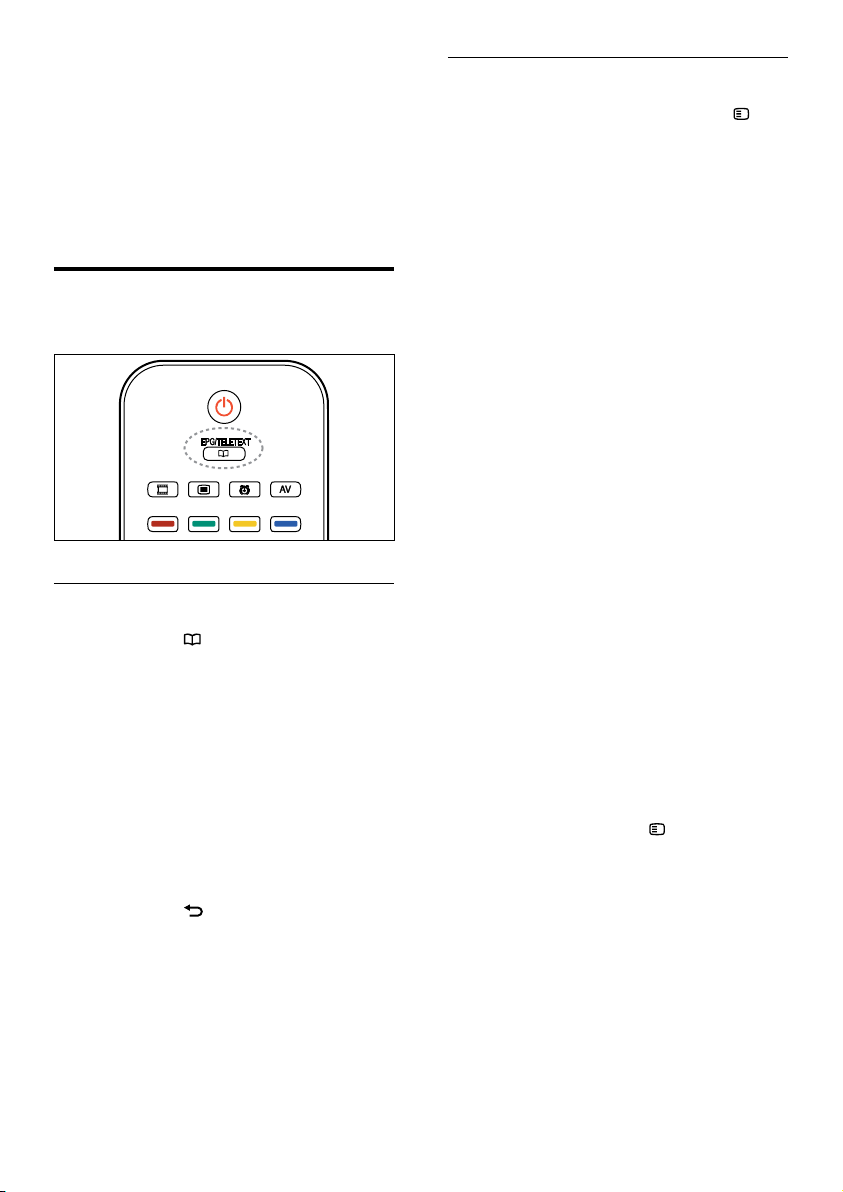
5 Utilisation
avancée du
produit
Accès aux menus du téléviseur
Choisissez a page
1 Appuyez sur .
2 Choisissez [Télétexte], puis appuyez sur
OK.
3 Pour sélectionner une page, procédez
comme suit:
• entrant un numéro de page à l’aide des
Touches numériques.
• Appuyez sur ▲ ou ▼ tpour afcher la
page suivante ou précédente.
• Appuyant sur les Colour buttons pour
sélectionner un élément à code couleur.
4 Appuyez sur pour quitter le télétexte.
Accès aux options de télétexte
1 À par tir du télétexte, appuyez sur .
2 Choisissez une option:
• [Figer la page] / [Libérer la page] :
Pour ger et réactiver la page actuelle.
• [Deux écrans] / [Plein écran] : Pour
activer et désactiver le télétexte sur
double écran, qui scinde l’écran en
deux parties : la chaîne ou la source
sélectionnée à gauche, le télétexte à
droite..
• [A perçu T.O. P.] : le télétexte T.O.P.
(Table Of Pages, liste des pages) vous
permet de basculer d’un sujet à l’autre
sans utiliser les numéros de page.
• [Agrandir] / [Afchage normal]
: pour améliorer le confort de
lecture, vous pouvez agrandir la page
télétexte. Appuyez sur les Touches de
navigation pour naviguer dans l’écran
agrandi.
• [Info cachée] : pour afcher ou
masquer les informations masquées
d’une page, telles que les solutions à
des énigmes ou des questions.
• [Parcourir sous-pages] : pour
parcourir automatiquement les souspages si celles-ci sont disponibles.
• [Langue] : pour basculer vers un
groupe de langues différent an
d’afcher une langue correctement
lorsque cette langue utilise un jeu de
caractères différent.
3 Appuyez sur la touche pour quitter le
menu d’options.
18 FR
Page 21
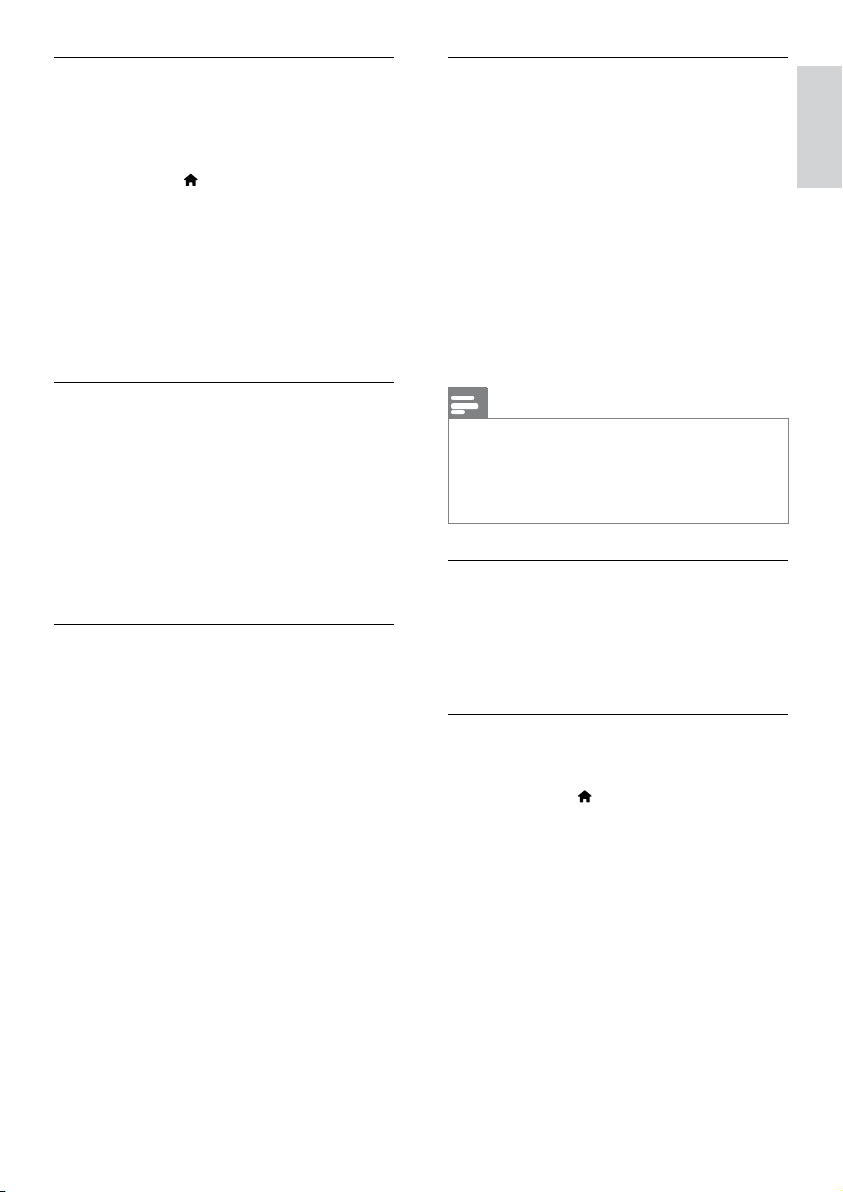
Choisissez a teletext language
Certaines chaînes numériques proposent
plusieurs langues de télétexte. Vous pouvez
dénir une langue principale et secondaire.
1 Appuyez sur .
2 Choisissez [Conguration] >
[Paramètres chaînes] ou [Satellite
settings] > [Langues] > [Langue
télétexte préférée] ou [Langue télétexte
alternative].
3 Choisissez les langues télétexte de votre
choix, puis appuyez sur OK.
Utilisation du télétexte numérique
Certaines chaînes TV numériques proposent
des services de télétexte numérique ou des
services interactifs spécialisés (BBC1, par
exemple).
Dans le télétexte numérique:
• Appuyez sur Touches de navigation pour
sélectionner ou mettre en surbrillance
des éléments.
• Sélectionnez une option à l’aide des
Boutons de couleur, puis appuyez sur
OK pour conrmer ou l’activer.
Français
Choisissez subpages
Un numéro de page télétexte peut contenir
plusieurs sous-pages. Ces sous-pages sont
afchées dans une barre située en regard du
numéro de page principal.
Lorsqu’elles sont disponibles à partir d’une
page télétexte, appuyez sur ◄ ou ►pour
sélectionner les sous-pages.
Recherche dans le télétexte
1 Dans le télétexte, appuyez sur OK pour
mettre en surbrillance le premier mot ou
numéro.
2 Appuyez sur les Touches de navigation
pour passer au mot ou numéro à
rechercher.
3 Appuyez sur OK pour démarrer la
recherche.
4 Appuyez sur ▲jusqu’à ce qu’aucun mot
ou numéro ne soit en surbrillance pour
quitter la recherche.
Remarque
•
les services de télétexte numérique sont
bloqués lorsque la chaîne propose des soustitres et que l’option [Sous-titres] est activée.
Consultez la rubrique Utilisation avancée du
produit > Utilisation des sous-titres (Page 22).
Utilisation du télétexte 2.5
Le télétexte 2.5 améliore la qualité des couleurs
et des graphiques d’une chaîne par rapport au
télétexte normal Si le télétexte 2.5 est diffusé
par la chaîne TV, il est activé par défaut.
Pour activer et désactiver le télétexte
2.5
1 Appuyez sur .
2 Choisissez [Conguration] >
[Paramètres TV] > [Préférences] >
[Télétexte 2.5] > [Marche] or [Off], puis
appuyez sur OK.
19FR
Page 22

Chaînes favorites
Utilisation de l’EPG
Ajouter ou supprimer des chaînes
1 Appuyez sur .
2 Choisissez [Liste des chaînes], puis
appuyez sur OK.
3 Appuyez sur .
4 Choisissez [Marquer comme favori] ou
[Annuler marquer comme favori], puis
appuyez sur OK.
Une étoile apparaît dans la grille des chaînes,
indiquant que la chaîne est ajoutée à la liste de
favoris. L’étoile disparaît si vous retirez la chaîne
de la liste de favoris.
Sélection d’une liste de favoris
Afchez uniquement les chaînes gurant dans
une liste de favoris ou toutes les chaînes si une
liste de favoris est actuellement sélectionnée..
1 Dans la liste des chaînes, appuyez sur .
2 Choisissez [Sélectionner liste] >
[Programmes préférentiels] pour
afcher les chaînes d’une liste de favoris
ou sélectionnez [Tou(te)s] pour afcher
toutes les chaînes.
3 Appuyez sur OK pour conrmer votre
choix.
Overview
Le guide électronique des programmes (EPG)
est un guide disponible pour les chaînes
numériques. Le guide des programmes permet :
• Visualiser les informations relatives au
programme en cours de diffusion
• Visualiser les informations relatives aux
programmes suivants
Remarque
•
L’EPG n’est pas disponible dans certains pays, et
dépend également de la chaîne diffusée.
Activation de l’EPG
1 Appuyez sur .
2 Choisissez [Guide programmes], puis
appuyez sur OK.
20 FR
Page 23

Utilisation des minuteries
Utilisation des verrouillages
Arrêt programmé
L’arrêt programmé permet de mettre le
téléviseur en veille après un laps de temps
déterminé. Vous pouvez toujours éteindre
votre téléviseur avant l’arrêt programmé ou
redénir ce dernier pendant le compte à
rebours.
1 Appuyez sur .
2 Choisissez [Conguration] >
[Paramètres TV] > [Préférences] >
[Arrêt programmé].
» La barre apparait.
3 Appuyez sur Touches de navigation pour
dénir la mise en veille. Celui-ci est de
180 minutes maximum, par tranches de
5 minutes. Si elle est dénie sur zéro
minute, la fonction de mise en veille est
désactivée. Si l’arrêt programmé est réglé
sur zéro, il est désactivé.
4 Appuyez sur OK pour activer l’arrêt
programmé. Le téléviseur passe en veille
après une durée prédénie.
Contrôle parental
Certains diffuseurs proposent des classements
par tranches d’âge. Vous pouvez régler votre
téléviseur de sorte que seules les émissions
destinées à un public du même âge ou d’âge
inférieur à celui de votre enfant s’afchent.
1 Appuyez sur .
2 Choisissez [Conguration] >
[Paramètres chaînes] ou [Paramètres
satellite] > [Verrouillage] > [Code
parental]. Un message vous invitant à
saisir le code de verrouillage parental
s’af che .
3 Entrez le code de verrouillage parental à
l’aide des Touches numériques.
4 Sélectionnez une tranche d’âge, puis
appuyez sur OK. Tous les programmes
au-delà de la tranche d’âge sélectionnée
sont bloqués.
Français
21FR
Page 24

Verrouillage et déverrouillage de
chaînes
1 Dans le menu de verrouillage parental,
sélectionnez [Verrouillage de chaîne].
2 Entrez le code de verrouillage parental à
l’aide des Touches numériques. Le menu
[Verrouillage de chaîne] s’afche.
3 Sélectionnez les chaînes à verrouiller ou
déverrouiller.
Dénirouchangerlecodedu
verrouillage
1 Dans le menu de verrouillage enfants,
choisissez [Dénirlecode] ou [Modier
le code].
2 Saisissez le code avec les Touches
numériques.
Conseil
•
si vous avez oublié votre code, saisissez « 8888
» pour outrepasser le code existant
Utilisation des sous-titres (dépend du contenu de la chaîne)
Sur une chaîne analogique
1 Sélectionnez une chaîne TV analogique.
2 Appuyez sur , puis sélectionnez
[Télétexte] et appuyez sur OK.
3 Entrez le numéro de page à trois chiffres
de la page de sous-titres (généralement
888).
4 Appuyez sur pour quitter le télétexte.
Les sous-titres s’afchent s’ils sont
disponibles.
Langue sous-titres
Cette fonction est uniquement prise en charge
par les chaînes numériques.
1 Pendant que vous regardez la télévision,
appuyez sur
.
2 Choisissez [Sous-titres].
3 Choisissez une langue de sous-titres dans
la liste, puis appuyez sur OK.
22 FR
Page 25

Accès au multimédia
Parcourir USB
Vous pouvez regarder des photos ou des
vidéos et écouter de la musique sur votre
téléviseur à partir d’un périphérique de
stockage USB.
Attention
Philips ne peut être tenu responsable en cas
•
d’incompatibilité du périphérique de stockage
USB ni en cas de dommages ou de perte de
données du périphérique.
Vous pouvez accéder au navigateur de
contenu USB de l’une des manières suivantes :
Lorsque vous regardez la télévision, connectez
le périphérique USB au port USB situé sur le
côté du téléviseur.
1 Appuyez sur .
2 Choisissez [Parcourir USB], puis appuyez
sur OK.
Visualisation de diaporama
Appuyez sur les Touches de navigation pour
sélectionner une image, puis appuyez sur OK.
• Pour arrêter la lecture ou la mettre en
pause, appuyez de nouveau sur OK.
• Pour passer au chier suivant ou
précédent, appuyez sur ◄or ►.
• Appuyez sur
navigateur de contenu.
Appuyez sur
suivants ou en sortir:
• [Afcherinfos] : Pour afcher les
informations relatives au chier.
• [Arrêter] : Pour interrompre le
diaporama.
• [Tourner] : Pour faire pivoter les
images du chier.
• [Répéter] : Pour répéter le diaporama.
• [Lire une fois] : Pour lire une fois le
chier dans sa totalité..
• [Aléatoire désactivé] / [Aléatoire
activé] : Pour activer ou désactiver
l’afchage aléatoire des photos dans le
diaporama.
• [Vitesse diaporama] : Pour dénir
le temps d’afchage de chacune des
images du diaporama.
• [Transition diaporama] : Pour dénir
la transition entre une image et l’image
suivante.
pour quitter le
pour accéder aux paramètres
Français
23FR
Page 26

Écoute de musique
Appuyez sur les Touches de navigation pour
sélectionner une piste musicale, puis appuyez
sur OK.
• Appuyez sur ◄ / ► pour effectuer une
avance ou un retour rapide dans une
piste.
• Appuyez sur
navigateur de contenu.
Appuyez sur pour accéder aux paramètres
suivants ou en sortir :
• [Arrêter] : Pour interrompre la lecture
audio.
• [Répéter] : Pour répéter la lecture
d’une chanson ou d’un album.
• [Lire une fois] : Pour lire une fois le
chier dans sa totalité.
• [Aléatoire désactivé] / [Aléatoire
activé] : Pour activer et désactiver la
lecture aléatoire de chansons.
pour quitter le
Regarder la vidéo
Appuyez sur les Touches de navigation pour
sélectionner un chier vidéo, puis appuyez sur
OK.
• Appuyez sur ◄ou ►pour effectuer
une avance ou un retour rapide dans un
c hier.
• Appuyez sur
navigateur de contenu.
Pendant la lecture d’une vidéo, appuyez sur
pour accéder aux paramètres suivants:
• [Afcherinfos] : Pour afcher les
informations relatives au chier.
• [Arrêter] : Pour interrompre la
lecture.
• [Répéter] : Pour répéter la lecture
d’une vidéo.
• [Aléatoire désactivé] / [Aléatoire
activé] : Pour activer ou désactiver la
lecture de vidéos aléatoire.
pour quitter le
Écoute de stations de radio
numériques
Si la diffusion numérique est disponible,
des chaînes radio numériques sont
automatiquement installées pendant
l’installation.
1 En regardant la TV, appuyez sur .
2 Choisissez [Liste des chaînes], puis
appuyez sur OK.
3 Dans la liste des chaînes, appuyez sur .
4 Choisissez [Sélectionner liste] > [Radio],
puis appuyez sur OK.
5 Choisissez une chaîne de radio, puis
appuyez sur OK.
Vous pouvez écouter une station de radio par
satellite (si disponible).
1 En regardant la TV, appuyez sur .
2 Choisissez [Liste des chaînes], puis
appuyez sur OK.
3 Dans la liste des chaînes, appuyez sur .
4 Choisissez [T V/Radio] > [Radio], puis
appuyez sur OK.
24 FR
Page 27

Utilisation de Scenea
Accès universel
Activation de Scenea
Vous pouvez utiliser la fonctionnalité Scenea
pour afcher une image comme papier peint
de votre téléviseur. Vériez que l’emplacement
du téléviseur est réglé sur [Maison].
1 Appuyez sur .
2 Choisissez [Scenea] , puis appuyez sur
OK. L’image par défaut ou préchargée est
afchée.
Remarque
•
Si la mise en veille est désactivée, le papier
peint s’afche pendant 4 heures. Dans le cas
contraire, il s’afche pendant la durée de la mise
en veille. Pour de plus amples informations sur
la mise en veille, reportez-vous à la rubrique
Utilisation avancée du produit > Utilisation des
minuteries > Arrêt programmé (Page 21).
Dénitiond’uneimageentantque
papier peint Scenea
Remarque
•
La taille du chier de l’image ne peut pas
dépasser 1 Mo.
Activation de l’accès universel
Lorsque vos chaînes TV numériques
proposent ces fonctions, ce téléviseur offre
une bande-son et des sous-titres pour
malentendants, ainsi qu’une bande-son pour
malvoyants.
Pour bénécier de ces fonctions, vous
devez activer l’accès universel dans le menu
[Préférences].
1 Appuyez sur .
2 Choisissez [Conguration] >
[Paramètres TV] > [Préférences] >
[Accès universel] > [Marche], puis
appuyez sur OK.
Français
1 Connectez le périphérique de stockage
USB au téléviseur.
2 Appuyez sur .
3 Choisissez [Parcourir USB], puis appuyez
sur OK.
4 Choisissez une image, puis appuyez sur
.
5 Choisissez [Set as Scenea], puis appuyez
sur OK.
6 Choisissez [Yes], puis appuyez sur OK.
7 Appuyez sur n’importe quelle touche
pour quitter le mode Scenea.
25FR
Page 28

Malvoyants
Certaines chaînes TV numériques diffusent
des bandes-son adaptées aux malvoyants. Des
commentaires supplémentaires sont ajoutés à
la bande-son normale.
Pour activer la bande-son pour malvoyants (si
elle est disponible)
1 Pendant que vous regardez la télévision,
appuyez sur
.
2 Choisissez [Accès universel], et
appuyez syr le bouton vert pour entrer
[Malvoyants].
3 Use the following buttons to select:
• Rouge - [Arrêt] : Bande-son pour
malvoyants désactivée.
• Jaune - [Casque] : Bande-son pour
malvoyants diffusée par le casque
uniquement.
• Verte - [Haut-parleurs] : Bande-
son pour malvoyants diffusée par les
enceintes uniquement.
• Bleu - [Haut-parleurs + Casque] :
Bande-son pour malvoyants diffusée
par les enceintes et le casque.
4 Appuyez sur pour quitter le menu.
Réglage du volume pour les
malvoyants
1 Dans le menu [Accès universel], appuyez
sur la touche jaune pour sélectionner
[Volume mixte].
2 Appuyez sur the Touches de navigation
pour déplacer le curseur vers le haut ou
le bas, puis appuyez sur OK.
3 Appuyez sur pour quitter.
Signaux sonores pour les malvoyants
Cette fonction active les signaux sonores
lorsque vous appuyez sur des touches de la
télécommande ou des boutons du téléviseur..
1 Dans le menu [Accès universel], appuyez
sur la touche jaune pour sélectionner
[Touche signal sonore].
2 Appuyez sur la touche verte pour activer
les signaux sonores ou sur la touche
rouge pour les désactiver..
3 Appuyez sur pour quitter.
Remarque
•
Les touches verte et jaune ne fonctionnent pas si
la télécommande EasyLink est activée.
Conseil
•
Pour vérier si une bande-son pour malvoyants
est disponible, appuyez sur
[Langue audio]. Les langues accompagnées d’un
symbole en forme d’oeil sont adaptées aux
malvoyants.
26 FR
puis sélectionnez
Page 29

6 Configuration
du téléviseur
Modicationduréglagede
l’image et du son
Assistantconguration
Utilisez l’assistant de conguration pour vous
aider à sélectionner les meilleurs réglages
d’image et de son.
1 Appuyez sur .
2 Appuyez sur ▲▼◄ ► pour choisir
[Conguration] > [Réglage rapide image
et son], puis appuyez sur OK.
3 Choisissez [Start], puis appuyez sur OK.
Follow the on-screen instructions to
choose your preferred settings.
Réglages Smart picture
Utilisez smart image pour appliquer les réglages
d’image prédénis.
1 Appuyez sur .
2 Choisissez [Conguration] >
[Paramètres TV] > [Image] > [Smart
image], puis appuyez sur OK.
3 Choisissez l’un des réglages smart image
suivants.
• [Personnel]: Règle le téléviseur sur
vos préférences personnelles.
• [Vif]: Paramètres intenses et
dynamiques convenant idéalement à
une utilisation en journée.
• [Naturel]: Paramètre d’image
naturelle.
• [Cinéma]: Paramètres optimaux
pour les lms.
• [Jeu]: Paramètres optimaux pour
les jeux.
• [Économie d’énergie]: Paramètres
optimaux pour une faible
consommation d’énergie.
• [Standard]: Adapte les paramètres
d’image à la plupart des
environnements et des types de
vidéo. Paramètres par défaut.
• [Photo]: Paramètres optimaux pour
l’afchage de photos.
• [Sur mesure]: Permet de
personnaliser et de garder en
mémoire vos paramètres d’image
personnels.
4 Appuyez sur OK pour conrmer votre
choix.
5 Appuyez sur pour quitter.
Français
27FR
Page 30

Paramètres d’image supplémentaires
1 Appuyez sur .
2 Appuyez sur ▲▼◄ ► pour choisir
[Conguration] > [Paramètres TV] >
[Image], puis appuyez sur OK.
3 Choisissez l’un des réglages image suivants.
• [Smart image]: Permet d’accéder
aux réglages Smart Picture
prédénis.
• [Rétablir]: Permet de rétablir les
paramètres par défaut.
• [Contraste]: Permet de régler
l’intensité des zones lumineuses, sans
modier les zones sombres.
• [Lumière]: Pour régler l’intensité et
les détails des zones sombres..
• [Couleur]: Pour modier la
saturation des couleurs.
• [Hue]: Pour compenser les
variations de couleur des
transmissions au format NTSC.
• [Dénition]: Pour régler la netteté
de l’image.
• [Réduction du bruit]: Pour ltrer et
réduire le bruit de l’image.
• [Teinte]: Règle la balance de couleur
dans une image.
• [Teinte sur mesure]: Pour
personnaliser le réglage de la teinteg.
• [Pixel Plus HD]: Accède aux
réglages avancés, dont:
[Mouvement naturel parfait],
[Netteté avancée], [Contraste
dynamique], [Rétro-éclairage
dynamique], [Réduction artefact
MPEG], [Accentuation couleurs],
[Gamma].
• [Mode PC]: pour le réglage des
paramètres d’image lorsqu’un PC est
connecté au téléviseur à l’aide d’un
câble HDMI. Si cette fonction est
activée, vous pouvez sélectionner
[Format d’image] > [Non mis à
l’échelle] qui fournit le maximum de
détails pour l’afchage du contenu
PC.
• [Format d’imaget]: pour changer le
format d’image.
• [Bords de l’écran]: pour changer la
taille de l’image.
• [Déplacement de l’image]: pour
régler la position de l’image.
Non applicable si le format
d’image sélectionné est [Zoom
automatique] ou [Écran large].
Résumé des formats d’image
Les réglages d’image suivants peuvent être
congurés.
Remarque
•
Selon le format de l’image source, certains
réglages d’image ne sont pas disponibles.
28 FR
Page 31

[Remplissage auto]:
(Indisponible en mode PC.)
Afche automatiquement
le format d’image adapté.
Sinon, l’écran large est
appliqué.
[Zoom auto]: (Indisponible
en mode PC.) Élargit
automatiquement
l’image au maximum sans
distorsion. Vous pouvez
voir des barres noires.
[Super zoom] : (non
disponible en mode HD et
PC) supprimer les barres
noires situées sur les côtés
de l’image en diffusion 4/3.
La distorsion est minime.
[Ext. image 16:9] : (non
disponible en mode HD
et PC) redimensionner le
format 4/3 pour obtenir un
format 16/9.
[Écran large] :
redimensionner le format
4/3 pour obtenir un format
16/9..
[Non proportionnel] :
uniquement disponible en
mode HD et PC et sur
certains modèles. Permet
une dénition maximum.
Des distorsions peuvent
apparaître en raison des
systèmes de diffusion. Pour
un résultat optimal, réglez
la résolution de l’ordinateur
en mode Écran large.
Réglages Smart Sound
Utilisez la barre d’expérience [Smart son] pour
accéder aux paramètres de son fréquemment
utilisés.
1 Appuyez sur .
2 Choisissez [Conguration] >
[Paramètres TV] > [Son] > [Smart
sound], puis appuyez sur OK.
3 Choisissez one of the following settings:
• [Personnel]: Règle le téléviseur sur
vos préférences personnelles.
• [Standard]: Adapte les paramètres
de son à la plupart des
environnements et des types de
son.
• [Actualités]: Applique les
paramètres de son les plus adaptés
à un contenu audio parlé, tels que
le JT.
• [Film]: Applique les paramètres de
son les plus adaptés aux lms.
• [Jeu]: Paramètres optimaux pour
les jeux.
• [Drame]: Applique les paramètres
de son les plus adaptés aux oeuvres
de ction.
• [Sport]: Applique les paramètres
de son les plus adaptés aux
programmes sportifs.
4 Appuyez sur OK pour conrmer votre
choix.
5 Appuyez sur pour quitter.
Français
29FR
Page 32

Paramètres de son supplémentaires
1 Appuyez sur .
2 Choisissez [Conguration] >
[Paramètres TV] > [Son], puis appuyez
sur OK.
3 Choisissez l’un des réglages suivants :
• [Smart son]: Pour accéder aux
paramètres de son prédénis.
• [Rétablir]: Pour rétablir les
paramètres par défauts.
• [Graves]: Pour régler le niveau des
graves.
• [Aigus]: Pour régler le niveau des
aigus.
• [Surround]: Pour activer le son
spatial.
• [Volume du casque]: Pour régler le
volume du casque.
• [Ajust. automatique du volume]:
Pour réduire automatiquement les
variations soudaines de volume,
par exemple lors du passage d’une
chaîne à une autre.
• [Balance]: pour régler la balance des
enceintes de droite et de gauche en
fonction de votre position d’écoute.
Rétablissement des préréglages
d’usine
En rétablissant les préréglages d’usine sur
votre téléviseur, vous restaurez les paramètres
d’image et de son par défaut. Les paramètres
d’installation des chaînes restent les mêmes.
1 Appuyez sur .
2 Choisissez [Conguration]>
[Paramètres TV] > [Préréglage d’usine]
, puis appuyez sur OK.
Les paramètres TV sont réinitialisés par
défaut.
Démarrer une démonstration de
l’utilisation du téléviseur
Lancez une démonstration pour découvrir les
fonctions de votre téléviseur.
1 Appuyez sur .
2 Choisissez [Conguration]> [Voir les
démos], puis appuyez sur OK.
3 Choisissez une démonstration, puis
appuyez sur OK.
4 Appuyez sur pour quitter la
démonstration.
30 FR
Page 33

Modicationdesparamètres
des chaînes
Réorganisation des chaînes
Après l’installation, vous souhaiterez peut-être
changer l’ordre des chaînes dans la liste en
fonction de vos préférences.
1 Pendant que vous regardez la télévision,
appuyez sur
.
2 Choisissez [Liste des chaînes], puis
appuyez sur OK.
3 Dans la liste des chaînes, appuyez sur .
4 Choisissez [Réorganiser], puis appuyez
sur OK.
5 Choisissez la chaîne dont vous souhaitez
changer l’ordre, déposez-la à son nouvel
emplacement, puis appuyez sur OK.
6 Choisissez [Insérer] pour insérer la chaîne
à l’emplacement souhaité, [Permuter]
pour intervertir l’emplacement de la
chaîne avec celui d’une autre chaîne ou
[Annuler] pour annuler la réorganisation.
7 Appuyez sur OK pour activer votre
choix.
Modicationdunomdeschaînes
Après l’installation, vous souhaiterez peut-être
changer le nom des chaînes en fonction de vos
préférences.
1 Pendant que vous regardez la télévision,
appuyez sur
.
2 Choisissez [Liste des chaînes], puis
appuyez sur OK.
3 IDans la liste des chaînes, appuyez sur .
4 Choisissez [Renommer], puis appuyez sur
OK.
5 Dans l’écran de saisie afché, appuyez sur
les Touches de navigation ou Touches
numériques pour modier le nom, puis
appuyez sur OK.
6 Une fois terminé, appuyez sur les
Touches de navigation pour sélectionner
[Fait].
• Pour effacer l’entrée, sélectionnez
[Effacer].
• Pour annuler, sélectionnez [Annulerl].
7 Appuyez sur OK pour conrmer votre
choix.
8 Appuyez sur pour quitter.
Français
Masquer des chaînes
Permet de masquer des chaînes de la liste an
d’éviter toute sélection non autorisée.
1 Pendant que vous regardez la télévision,
appuyez sur
.
2 Choisissez [Liste des chaînes], puis
appuyez sur OK.
3 Dans la liste des chaînes, sélectionnez la
chaîne à masquer, appuyez sur
.
4 Choisissez [Hide channel], puis appuyez
sur OK. La chaîne est masquée.
31FR
Page 34

Afcherdeschaînes
1 Pendant que vous regardez la télévision,
appuyez sur
.
2 Choisissez [Liste des chaînes], puis
appuyez sur OK.
3 IDans la liste des chaînes, appuyez sur .
4 Choisissez [Afcherchaînesmasquées],
puis appuyez sur OK. Les chaînes
masquées apparaissent dans la liste des
chaînes, mais les informations de la chaîne
n’apparaissent pas.
5 Choisissez la chaîne à réafcher, puis
appuyez sur
.
6 Choisissez [Unhide channel], puis
appuyez sur OK. Répétez les étapes 5 et
6 pour réafcher d’autres chaînes.
Mise à jour de la liste des chaînes
La première fois que vous avez allumé le
téléviseur, il a procédé à une installation
intégrale des chaînes.
Vous pouvez congurer le téléviseur
de manière à ajouter ou supprimer
automatiquement des chaînes numériques.
Vous pouvez en outre lancer manuellement la
mise à jour des chaînes.
Mise à jour automatique
Pour congurer le téléviseur de manière à ce
qu’il mette automatiquement à jour les chaînes
TV numériques, laissez le téléviseur en mode
veille. Une fois par jour, le téléviseur met à
jour les chaînes précédemment trouvées et
met en mémoire de nouvelles chaînes. Les
chaînes vides sont supprimées de la liste des
chaînes.
Si une mise à jour des chaînes a eu lieu, un
message s’afche au démarrage.
Sivousnesouhaitezpasquecemessages’afche
1 Appuyez sur .
2 Choisissez [Conguration] >
[Paramètres chaînes] > [Installation
chaînes] > [Message de mise à jour de
chaînes] > [Arrêt], puis appuyez sur OK.
• Pour désactiver les mises à jour
automatiques [Installation chaînes], select
[Mise à jour automatique des chaînes] >
[Arrêt].
Sélection d’une langue audio
Si la chaîne de télévision possède une
réception de son multiple ou double, vous
pouvez sélectionner la langue audio préférée.
1 Lorsque vous regardez la télévision,
appuyez sur
• [Langue audio] : Pour sélectionner la
langue audio pour les chaînes numériques.
• [Langue I-II] : Pour sélectionner la langue
audio pour les chaînes analogiques.
.
32 FR
Page 35

Installation des chaînes
Installation automatique
La première fois que vous avez allumé le
téléviseur, il a procédé à une installation
intégrale des chaînes. Vous pouvez procéder
à une nouvelle installation intégrale an de
dénir votre langue et votre pays et d’installer
toutes les chaînes TV disponibles.
Remarque
•
Ce téléviseur PrimeSuite peut être réglé à la fois
en DVB-T et en DVB-C. Veuillez vous référer à
l’annexe A.
1 Appuyez sur .
2 Choisissez [Conguration] >
[Rechercher des chaînes], puis appuyez
sur OK.
3 Suivez les instructions à l’écran pour
procéder à l’installation des chaînes.
4 Une fois l’installation terminée,
sélectionnez [Terminer], puis appuyez sur
OK.
Conseil
Appuyez sur pour afcher la liste des chaînes.
•
Accès aux chaînes DVB-C ou DVB-T
Ce téléviseur contient des algorithmes de
réglage spéciques qui prennent en charge les
opérateurs locaux du câble. Cela peut affecter
le réglage DVB-T.
Please refer to attachment in case no or less
channels are found.
Installation des chaînes analogiques
Cette section explique comment rechercher
et mémoriser manuellement des chaînes
télévisées analogiques.
Étape 1: Sélection du système
Remarque
•
Si les paramètres système sont corrects, passez à
l’étape suivante..
1 En regardant la TV, appuyez sur .
2 Choisissez [Conguration] >
[Paramètres chaînes] > [Installation
chaînes] > [Analogique: installation
manuelle] > [Système], puis appuyez sur
OK.
3 Choisissez le système de votre pays ou
région, puis appuyez sur OK.
Français
Remarque
•
Pendant l’installation, ne touchez pas à [Réglages]
à moins que votre opérateur ne vous ait
communiqué des valeurs précises à entrer.
• Une fois les chaînes TV numériques détectées,
la liste des chaînes installées peut contenir des
numéros de chaîne vides. Vous pouvez renommer,
réorganiser ou désinstaller les chaînes.
33FR
Page 36

Étape 2: Recherche et enregistrement de
nouvelles chaînes de télévision
1 Dans le menu [Analogique: installation
manuelle], sélectionnez [Rechercher
chaîne], puis appuyez sur OK.
2 Appuyez sur:
• Les Touches de navigation ou Touches
numériques pour saisir manuellement la
fréquence de la chaîne.
• Les Touches de navigation pour
sélectionner [Recherche]. Appuyez sur
OK pour rechercher automatiquement la
chaîne suivante.
3 Lorsque la bonne fréquence de chaîne est
entrée, sélectionnez [Fait], puis appuyez
sur OK.
4 Choisissez [Mémoriser chaîne actuelle]
pour mémoriser la chaîne réglée
sous le numéro de chaîne actuelle
ou sélectionnez [Mémoriser comme
nouvelle chaîne] pour utiliser un autre
numéro de chaîne.
Installation des chaînes numériques
Vous pouvez déplacer votre antenne an
d’améliorer la réception. Vous devez connaître
la fréquence appropriée pour procéder au
réglage. Pour de meilleurs résultats, contactez
votre fournisseur de services ou un installateur
professionnel.
1 Appuyez sur .
2 Choisissez [Conguration] >
[Paramètres chaînes] > [Installation
chaînes] > [Numérique : test réception]
> [Recherche], puis appuyez sur OK.
3 Appuyez sur Touches numériques pour
entrer la fréquence de la chaîne.
4 Choisissez [Search], puis appuyez sur OK.
5 Une fois la bonne chaîne trouvée,
sélectionnez [Store], puis appuyez sur
OK.
6 Appuyez sur pour quitter.
Remarque
•
Si la réception est mauvaise, déplacez l’antenne
et recommencez la procédure.
• Si vous recevez la chaîne par câble, les options
[Mode débit symbole] et [Débit symbole]
sont disponibles. Dans [Mode débit symbole],
sélectionnez [Automatique] à moins que votre
opérateur de câble ne vous ait fourni une valeur
précise pour le débit symbole.
34 FR
Page 37

Réglagendeschaînesanalogiques
Si la réception d’une chaîne TV analogique est
mauvaise, essayez de procéder à un réglage n
de cette dernière.
1 Appuyez sur .
2 Choisissez [Conguration] >
[Paramètres chaînes] > [Installation
chaînes] > [Analogique: installation
manuelle] > [Réglagen], and puis
appuyez sur OK.
3 Appuyez sur ▲ ou ▼ pour afner le
réglage de la chaîne.
4 Lorsque la fréquence correcte est
sélectionnée, choisissez [Fait], puis
appuyez sur OK.
5 Choisissez [Mémoriser chaîne actuelle]
pour mémoriser la chaîne réglée
sous de numéro de chaîne actuelle
ou sélectionnez [Mémoriser comme
nouvelle chaîne] pour utiliser un autre
numéro de chaîne.
Modicationdesparamètres
de langue
Langues audio, des sous-titres et du
télétexte
Les chaînes TV numériques peuvent proposer
plusieurs langues audio, de sous-titres et de
télétexte avec une émission. Dénissez vos
langues préférées lorsque plusieurs langues
sont disponibles.
1 Appuyez sur .
2 Choisissez [Conguration] >
[Paramètres chaînes] ou [Paramètres
satellite] > [Langue].
3 Choisissez l’un des paramètres suivants,
puis appuyez sur OK:
• [Langue audio préférée] / [Langue
audio alternative] : Pour sélectionner
la langue audio disponible pour les
chaînes numériques.
• [Langue sous-titres préférée] /
[Langue sous-titres alternative]
: Pour sélectionner la langue des
sous-titres disponible pour les chaînes
numériques.
• [Langue télétexte préférée] /
[Langue télétexte alternative] : Pour
sélectionner le télétexte disponible
pour les chaînes numériques.
• [Malentendants] : Active ou désactive
les sous-titres pour les personnes
malentendantes.
• [Malvoyants] (Royaume-Uni
uniquement) : pour sélectionner le
périphérique de sortie audio.
• [Volume - Malvoyants] (Royaume-Uni
uniquement) : pour régler le volume
de la bande-son pour malvoyants.
• [Format audio préférentiel] :
sélectionnez [Standard] pour recevoir
le format audio standard (MPEG).
Sélectionnez [Avancé] pour recevoir
les formats audio avancés (AAC, EAC3 ou AC-3 si disponible).
• [Mono/Stéréo] : Choisissez [Mono] ou
[Stéréo] si la diffusion en stéréo est
disponible.
4 Appuyez sur pour quitter le menu.
Conseil
•
Dénissez une langue secondaire dans le même
menu. Vous recevrez cette langue lorsque la
langue préférée n’est pas disponible.
Français
35FR
Page 38

Langue des menus
1 Lorsque vous regardez la télévision,
appuyez sur
.
2 Choisissez [Conguration] >
[Paramètres TV] > [Préférences] >
[Menu langue].
3 Choisissez une langue des menus dans la
liste, puis appuyez sur OK.
Modicationdesautres
paramètres
Horloge du téléviseur
Vous pouvez afcher une horloge sur l’écran
du téléviseur. L’horloge afche l’heure actuelle
à l’aide des données d’heure que votre
opérateur de services de télévision vous a
envoyées.
Afchagedel’horlogedutéléviseur
Lorsque vous regardez la télévision, appuyez
sur
.
» L’horloge s’afche dans le coin
inférieur droit de l’écran du
téléviseur.
Réglages à faible consommation
d’énergie
1 Pendant que vous regardez la télévision,
appuyez sur la touche verte.
2 Choisissez l’un des réglages suivants, puis
appuyez sur OK:
• [Éco. d’énergie] : Applique un
ensemble de réglages d’image
réduisant la consommation d’énergie.
• [Désactivation de l’écran] : éteint
l’écran du téléviseur. La « désactivation
» de l’écran permet d’économiser
de l’énergie quand vous souhaitez
seulement écouter du contenu audio
sur le téléviseur.
Synchronisation audio
Activez la synchronisation audio numérique
pour synchroniser automatiquement l’image
afchée par votre téléviseur avec le son du
système Home Cinéma connecté.
1 En regardant la TV, appuyez sur .
2 Choisissez [Conguration] >
[Paramètres TV] > [Préférences] >
[Retard de la sortie audio] > [Marche],
puis appuyez sur OK.
Modicationdumodedel’horloge
Par défaut, le mode horloge est déni sur
[Automatique], synchronisant l’horloge TV à
l’UTC (temps universel coordonné). Si votre
téléviseur ne reçoit pas les transmissions UTC,
réglez l’horloge en mode [Manuel]. [Selon le
pays] applique l’heure UTC et vous donne la
possibilité de régler [Heure d’été].
1 Lorsque vous regardez la télévision,
appuyez sur
.
2 Choisissez [Conguration] >
[Paramètres TV] > [Préférences] >
[Horloge] > [Mode horloge auto].
3 Choisissez [Automatique], [Manuel] ou
[Selon le pays], puis appuyez sur OK.
Activation ou désactivation de l’heure
avancée
Si le mode horloge est dénit sur [Selon le
pays], activez ou désactivez l’heure avancée si
nécessaire pour votre fuseau horaire.
1 Dans le menu [Horloge], sélectionnez
[Heure d’été] > [Heure avancée] ou
[Heure normale], puis appuyez sur OK.
L’heure avancée est activée ou désactivée
pour votre fuseau horaire.
36 FR
Page 39

Réglage manuel de l’horloge du
téléviseur
Si le mode horloge est réglé sur [Manuel],
entrez la date et l’heure manuellement.
1 Dans le menu [Horloge], sélectionnez
[Date] ou [Heure], puis appuyez sur OK.
2 Effectuez votre sélection à l’aide des
Touches de navigation, puis sélectionnez
[Fait].
Mise à jour du logiciel
Téléviseur:véricationdelaversion
1 Appuyez sur .
2 Choisissez[Conguration] >
[Paramètres logiciel] > [Info logiciel
actuel], puis appuyez sur OK.
La version du logiciel actuel est afchée.
Français
Emplacement du téléviseur
Différents paramètres TV sont appliqués en
fonction de l’emplacement du téléviseur.
Mode magasin ou maison
La exibilité de modication des paramètres
est limitée si l’emplacement du téléviseur
est déni en mode [Magasin]. Dénissez
l’emplacement du téléviseur en mode
[Maison] pour accéder à tous les paramètres
TV.
1 En regardant la TV, appuyez sur .
2 Choisissez [Conguration] >
[Paramètres TV] > [Préférences] >
[Emplacement] > [Maison] ou [Magasin],
puis appuyez sur OK.
3 Redémarrez le téléviseur.
Piedouxationmurale
Des paramètres T V spéciques sont appliqués
en fonction de l’emplacement du téléviseur.
Dans le menu [Préférences] sélectionnez
[Installation du téléviseur] > [Sur un
support TV] ou [Fixation murale], puis appuyez
sur OK.
Téléviseur : mise à jour USB
Avant de mettre à jour le logiciel, assurez-vous
de:
• Disposer d’un moment pour effectuer
l’ensemble de la mise à jour.
• Disposer d’une clé USB d’une capacité de
stockage d’au moins 256 Mo.
• Disposer d’un ordinateur équipé d’un
port USB et d’une connexion Internet.
1 Appuyez sur .
2 Choisissez [Conguration] > [Mettre à
jour le logiciel], puis appuyez sur OK.
L’assistant de mise à jour démarre. Suivez
les instructions à l’écran pour effectuer la
mise à jour.
Remarque
•
Si le chier de mise à niveau est déjà
téléchargé sur une clé USB, connectez-la au
téléviseur. Puis sélectionnez [Conguration]
> [Paramètres logiciel] > [Mises à jour
locales].
37FR
Page 40

Réinstallation du téléviseur
En réinstallant votre téléviseur, vous
réinitialisez tous les paramètres d’image et de
son et réinstallez toutes les chaînes TV.
1 Appuyez sur .
2 Choisissez [Conguration] >
[Paramètres TV] > [Réinstaller le
téléviseur], puis appuyez sur OK.
3 Suivez les instructions à l’écran.
38 FR
Page 41

7a Instructions
relatives
au mode
Professionnel
Introduction
Cette TV comprend une fonction spéciale
permettant de congurer la TV pour des
applications commerciales. Cette fonction est
appelée Mode professionnel.
Cette section vise à faciliter l’installation et
le fonctionnement du téléviseur en mode
Professionnel. Avant de lire cette section,
consultez les sections 3 à 6 pour paramétrer les
fonctionnalités de base du téléviseur.
Avantages du mode Professionnel
Ce téléviseur a été spécialement conçu pour
fonctionner en mode Professionnel. Le mode
Professionnel présente les avantages suivants
L’accès au [TV Setup Menu] peut être bloqué.
Ceci empêche les utilisateurs (les invités
par exemple) de supprimer ou de modier
les réglages de chaînes et/ou de modier la
conguration vidéo et audio. La conguration
voulue du téléviseur est systématiquement
garantie.
• Il est possible de choisir le volume et la
chaîne qui s’afche lors de la mise sous
tension du téléviseur. Une fois mise sous
tension, le téléviseur va ainsi toujours
utiliser le volume sonore et la chaîne
paramétrés.
• Il est possible de limiter le volume sonore
maximum du téléviseur, pour ne pas
déranger les autres invités.
• Les chaînes peuvent être occultées
(uniquement en Vidéo).
• Les boutons du téléviseur VOLUME +/-,
P/CH+/- et
verrouillés.
• Les informations à l’écran peuvent être
supprimées.
(Home) peuvent être
Français
39FR
Page 42

Télécommande d’installation
professionnelle (En option
pourlemodèle22AV8573)
ABCD
EFG
RECALL/INFO GUIDE
BACK/PP OPTIONS
ALARM/CLOCK SMART
TELETEXT CC
TV
VOL
1
GHIJKL MNO
4
PQRS TUV WXYZ
7
AV SLEEP
RC5 SETUPRC5 GUEST RC6 SETUPRC6 GUEST
Home
Menu
OK
MUTE
ABC DEF
2
5
8
0
RESET/UPGRADE
P
3
6
9
Pourentrerdansmenudeconguration
professionnelle
• Appuyez sur CongurationRC5.
• Appuyez sur HOME/MENU.
Sur une télécommande Invité
• Appuyez sur [3,1,9,7,5,3,
(MUET)].
Remarque
•
Le mode SETUP (INSTALLATION) est à
sélectionner pour une installation en hôtel.
Options du mode Professionnel
This paragraph describes the functionality of
each item in the Professional mode setup menu.
Enter the next layer by pressing OK, or ►.
Return to a previous level by pressing ◄.
Navigate in the current layer by pressing ▲, or
▼.
40 FR
HOSPITALITY
Page 43

Options du mode Professionnel
Ce paragraphe décrit la fonction de chaque élément du menu d’installation du mode Professionnel.
Allez su niveau suivant en appuyant sur OK, ou ►. Retournez au niveau précédent en appuyant sur ◄.
Naviguez dans le niveau actuel en utilisant ▲, ou ▼.
Couche 1 Couche 2 Couche 3 Couche 4
PBS Setup
(Conguration PBS)
PBS Setup menu language
(Langue du menu de
conguration PBS)
PBS Mode (Mode PBS) Off / On (Marche/Arrêt)
Room ID (ID de pièce) ####
Switch on settings
(Réglages de mise sous
tension)
Welcome message
(Message de bienvenue)
Control settings
(Réglage de contrôle)
Control settings
(Réglage de contrôle)
Power settings
(Réglages d'alimentation)
Clock settings
(Réglage de l’horloge)
English, Français, Deutsch, Italiano
Switch on volume
(Volume de mise sous tension)
Maximum volume
(Volume maximum)
Switch on channel
(Chaîne de mise sous tension)
Display message
(Afcher le message)
Welcome message line 1
(Message de bienvenue Ligne 2)
Welcome message line 2
(Message de bienvenue Ligne 2)
Clear (Effacer) Effacer messages 1 & 2
Message time-out
(Durée d'afchage du message)
Local keyboard lock
(Verrouillage clavier local)
Remote control lock
(Verrouillage télécommande)
OSD display (Afchage OSD) Off / On (Marche/Arrêt)
High security mode
(Mode haute sécurité)
Browse USB (Parcourir USB) Off / On (Marche/Arrêt)
Auto scart (Péritel auto)
Easylink break-in (Prise Easylink) Off / On (Marche/Arrêt)
Easylink control (Contrôle
EasyLink)
Auto USB (USB auto) Off / On (Marche/Arrêt)
Enable CI slot (Activer fente CI) Off / On (Marche/Arrêt)
Enable Teletext (Activer Télétexte) Off / On (Marche/Arrêt)
Enable MHEG (Activer MHEG)
Enable EPG (Activer EPG)
Enable Subtitle (Activer Sous-titres)
Power on (Mise en marche)
Low power standby
(Veille économie d’énergie)
Smart power
(Alimentation intelligente)
Display Standby
(Afchage en veille)
Display On (Afchage sous
tension)
Time Setting (Réglage de l’heure)
Time Download
(Téléchargement de l’heure)
Download Program
(Programme de téléchargement)
[0..60] Délement [15]
[0..60] Délement [60]
[Liste : Chaîne AV & RF]
Off / On (Marche/Arrêt)
Editer le texte
Editer le texte
20sec., 25sec., 30sec.
Off / On (Marche/Arrêt)
Off / On (Marche/Arrêt)
Off / On (Marche/Arrêt)
AV, Mise en marche Péritel,
Arrêt
Off / On (Marche/Arrêt)
Off / On (Marche/Arrêt)
Off / On (Marche/Arrêt)
Off / On (Marche/Arrêt)
On / Standby (Marche/Veille)
Fast / Green (Rapide / Vert)
On / Off (Marche/Arrêt)
Arrêt / 1, 2, 3, 4, 5
Arrêt / 1, 2, 3, 4, 5
<Entrée> en manuel
Automatique, Manuel, En
fonction du pays
[Liste : Chaîne RF]
Français
41FR
Page 44

Couche 1 Couche 2 Couche 3 Couche 4
Clock settings
(Réglage de l’horloge)
Time Offset (Décalage horaire)
Buzzer Volume (Volume du buzzer)
Multi RC
MyChoice
Theme TV (Thème TV)
<-12 – 0 – 12>
Off / Low / High
(Arrêt / Faible / Fort)
Off / Blue, Green, Yellow
(Arrêt / Bleu, Vert, Jaune)
Red (Rouge)
On / Off (Marche/Arrêt)
On / Off / Startup
(Marche / Arrêt / Démarrage)
VSecure
Indépendant / statique RF
Mode
Load key to TV
<Action>
<Action>
<Action>
Fréquence, Moyen, ID de service,
ONID, NID, TSID, Taux de
symbole, Modulation
Clé partagée, Clé impaire, Clé
paire, Toutes
PBS Setup
(Conguration PBS)
Feature settings
(Réglages des fonctions)
Load key to USB
(Charger clé sur USB)
(Charger clé sur TV)
Vsecure self test
(Test auto Vsecure)
Info programme
Erase key option
(Effacer clé option)
Erase key (Effacer clé)
Speaker settings
(Réglages des haut-parleurs)
Factory default
(Réglages d’usine)
TV Speaker Enable
(Activer haut-parleur TV)
Haut-parleur principal indépendant
sur muet
Volume du haut-parleur principal
par défaut
<Action>
Off / On (Marche/Arrêt)
Off / On (Marche/Arrêt)
[0..60] Délement [15]
TV setup
(Conguration du
téléviseur)
Channel setup
(Conguration des
chaînes)
Enter TV Channel Setup
(Entrer TV Conguration des
chaînes)
<Action>
Store Settings
(Enregistrer les réglages)
Smart Clone
USB to TV (USB à TV) <Action>
TV to USB (TV à USB) <Action>
SSB Firmware (Firmware SSB)
SW types (Types SW)
/ SSB NVM / Standby Firmware
(Firmware veille) / ThemeTV
(Thème TV) / All (Tou(te)s)
RF Download
(Télécharger RF)
Program Info
(Info programme)
Frequency (Fréquence), Medium
(Moyenne), Service
ID (ID de service, ONID), NID,
TSID, Symbol
Rate (Débit symbole), Modulation
Start Download
(Commencer téléchargement)
<Action>
42 FR
Page 45

Réglagesdeconguration
PBSSetup(CongurationPBS)
[PBS Setup menu language] (Langue du menu
decongurationPBS)
Choisissez la langue du menu : Anglais, Français,
Allemand ou Italien.
[Mode PBS]
Active / désactive le mode Professionnel.
• [Marche] : Tous les réglages du menu
d’installation du mode Professionnel sont
appliqués.
• [Arrêt] : Le téléviseur fonctionne comme
un téléviseur normal (téléviseur client).
Il est seulement possible d'entrer dans l'installation
des chaînes (avec Conguration des chaînes) et de
faire d'autres réglages relatifs au téléviseur (par ex.
Luminosité, etc.) lorsque réglé sur Arrêt.
[Room ID] (ID de pièce)
Champ de saisie pour 4 caractères pour
identier l'ID de la pièce.
[Switch on settings] (Réglages de mise sous
tension)
• [Switch on volume] (Volume de mise
sous tension) : Lorsque vous allumez le
téléviseur, il s'allumera avec le volume
sonore spécié.
• [Maximum volume] (Volume maximum)
: Cette option spécie le volume sonore
maximum autorisé du téléviseur.
• [Switch on channel] (Chaîne de mise
sous tension) : Lorsque vous allumez
le téléviseur, il s'allumera avec la chaîne
spéciée.
[Welcome message] (Message de bienvenue)
La fonction Message de bienvenue permet au
téléviseur d'afcher un message personnalisé à
l'hôte de l'hôtel, lorsque le téléviseur est allumé.
Ceci aide à personnaliser l'expérience des
hôtes de l'hôtel. Le message de bienvenu peut
contenir 2 lignes de texte, chaque ligne avec un
maximum de 20 caractères alphanumériques.
Utilisez les boutons de navigation de la
télécommande pour composer le message de
bienvenue.
Remarque
Le message de bienvenu est toujours
•
désactivé si vous sélectionnez [BDS Mode
Setting]] (Réglage du mode BDS) > [OSD
display](AfchageOSD)> [Arrêt].
• [Display message] (Afcherlemessage)
: Choisissez pour afcher le message de
bienvenue lorsque le téléviseur est allumé
: [Marche] pour activer, [Arrêt] pour
désactiver.
• [Welcome message line 1] (Message
de bienvenue Ligne 1) : Saisissez les
caractères de la première ligne du
message.
• [Welcome message line 2] (Message
de bienvenue Ligne 2) : Saisissez les
caractères de la deuxième ligne du
message.
• [Effacer] : Efface les réglages de la Ligne 1
et Ligne 2.
• [Message Time-out] (Duréed’afchage
du message) : Règle la durée d'afchage
du message de bienvenu sur l'écran
lorsque le téléviseur est allumé de veille
/ arrêt.
Français
43FR
Page 46

[Control Settings] (Réglage de contrôle) :
• [Local keyboard lock] (Verrouillage
clavier local) :
[Arrêt] : Les boutons du téléviseur
marcheront normalement.
[Marche] :Les boutons du téléviseur
seront verrouillés, sauf
(Marche).
• [Remote control lock] (Verrouillage
télécommande) :
[Arrêt] : Tous les boutons de la
télécommande de l'hôte marcheront
normalement.
[Marche] : Tous les boutons de la
télécommande de l'hôte seront
désactivés.
(Il est néanmoins possible d’accéder au menu
d’installation PBS en appuyant sur les boutons
[3,1,9,7,5,3,
(MUET)]).
• [OSD display] (AfchageOSD) :
Utilisez cette fonction pour afcher ou
cacher les informations à l’écran.
[Arrêt] : Les informations à l’écran sont
supprimées.
[Marche] : Les informations normales à
l’écran sont afchées.
• [High security mode] (Mode haute
sécurité) :
[Arrêt] : Il est possible d’accéder
au menu d’installation du mode
Professionnel en utilisant la
télécommande de l'hôte
(Appuyez sur [3,1,9,7,5,3,
(MUET)] et la
télécommande d’installation professionnelle)
[Marche] : Il n’est possible
d’accéder au menu d’installation
du mode Professionnel que depuis
la télécommande d’installation
professionnelle.
• [Parcourir USB] :
Active/désactive l'icône Parcourir USB
pour afcher le Menu de l'hôte.
[Arrêt] : Lorsque réglé sur Arrêt, le
téléviseur cachera l'icône USB dans le
menu d'accueil.
[Marche] : Lorsque réglé sur Marche, le
téléviseur afchera l'icône USB dans le
menu d'accueil.
• [Auto scart] (Péritel auto) :
Active le changement Péritel auto (ou
prise) dans le mode Professionnel.
[AV] : (Seulement disponible lorsque la
source EXT I Péritel est connectée au
téléviseur).
Sélectionnez EXT I comme source de
changement auto lorsque le téléviseur
démarre à partir de Veille/Arrêt, ou
lorsqu'un signal EXT 1 est détecté.
[Power On Scart] (Mise en marche
Péritel) : Règle la source Péritel
en tant que bouton Marche/Arrêt
d'alimentation. Lorsque la source
péritel connectée est allumée/éteinte,
le téléviseur entre en mode Marche/
Veille automatiquement.
[Arrêt] : Désactive le changement
Péritel auto ou prise dans le mode
Professionnel.
• [Easylink break-in] (Prise Easylink) :
Active ou désactive la fonction standard
HDMI-CEC dans le mode Professionnel :
[Arrêt] : Pas possible d'allumer le
téléviseur avec des appareils HDMICEC externes.
[Marche] : Possible d'allumer le
téléviseur avec des appareils HDMICEC externes.
• [Easylink control] (Contrôle EasyLink) :
Active ou désactive la fonction de lecture
à un appui HDMI-CEC dans le mode
Professionnel :
[Arrêt] : Désactive la fonctionnalité TV
pour contrôler des appareils HDMICEC externes.
[Marche] : Active la fonctionnalité TV
pour contrôler des appareils HDMICEC externes.
• [Auto USB] (USB auto) :
Active ou désactive la fonction prise USB
dans le mode Professionnel :
[Arrêt] : Lorsqu’un appareil USB
est branché, le menu [Multimédia]
n’apparaît pas automatiquement, mais
les utilisateurs peuvent accéder au
menu [Multimédia] à partir du menu
Hôte.
[Marche] : Lorsqu’un appareil USB est
branché, le menu [Multimédia] apparaît
automatiquement.
44 FR
Page 47

• [Enable CI-slot] (Activer fente CI) :
Active ou désactive l'utilisation de la fente
CI intégrée :
[Arrêt] : Aucune entrée TV via la carte
fente CI n'est possible.
[Marche] : Une entrée TV via la carte
fente CI est possible.
• [Enable Teletext] (Activer Télétexte) :
Active ou désactive l'utilisation du
télétexte OSD en appuyant sur le bouton
Télétexte :
[Arrêt] : Aucun service de télétexte
disponible (Mode Prison)
[Marche] : Services de télétexte
disponibles
• [Enable MHEG] (Activer MHEG) :
Active ou désactive l'utilisation de l'OSD
MHEG en appuyant sur le bouton MHEG :
[Arrêt] : Aucun service MHEG
disponible (Mode Prison)
[Marche] : Services MHEG disponibles
• [Enable EPG] (Activer EPG) :
Active ou désactive l'utilisation de l'OSD
EPG en appuyant sur le bouton EPG :
[Arrêt] : Aucun service EPG
(Maintenant/Suivant)disponible (Mode
Prison)
[Marche] : Services EPG (Maintenant/
Suivant) disponibles
• [Enable Subtitles] (Activer Sous-titres) :
Active ou désactive l'utilisation des soustitres sur les chaînes DVB :
[Arrêt] : Aucun service de sous-titre
disponible (Mode Prison)
[Marche] : Services de sous-titre
disponibles
[Power settings] (Réglages d’alimentation)
• [Power on] (Mise en marche) : La
fonction de mise en marche permet
au téléviseur d'entrer dans un mode
spécique de fonctionnement ([Marche]
ou [Veille]) lorsque l'alimentation
principale est établie (démarrage froid) :
[Marche] : Le téléviseur s'allumera
toujours (afche la chaîne de
démarrage) lorsque l'alimentation
principale est établie.
[Veille] : Lorsque sélectionné, le
téléviseur se mettra toujours en
veille (état déni dans l'option
Veille économie d’énergie) lorsque
l'alimentation principale est établie.
• [Low power standby] (Veille économie
d’énergie) :
L'option Veille économie d’énergie
dénit un mode de veille spécique
pour le téléviseur, lorsque vous
appuyez sur le bouton Marche/Arrêt
de la télécommande. Pour rallumer le
téléviseur, le bouton Marche/Arrêt sur la
télécommande ou le téléviseur peut être
appuyé :
[Rapide] : Le téléviseur s'allume
rapidement (afche la chaîne de
démarrage. (Ce mode consomme plus
d'énergie que le mode Vert).
[Ver t] : Le téléviseur s'allume plus
lentement (afche la chaîne de
démarrage) que le mode Rapide. (Ce
mode consomme moins d'énergie que le
mode Rapide).
• [Smart power] (Alimentation
intelligente) :
La consommation électrique du mode
Alimentation intelligente est dénie par
le réglage Smart image standard dans la
section Conguration du téléviseur.
[Arrêt] : Le téléviseur commencera
avec le réglage Smart image standard
mais ce réglage peut être changé dans
le mode de conguration de l'hôte.
[Marche] : Le téléviseur commencera
avec le réglage Smart image standard
et Conguration d'image intelligente ne
peut pas être sélectionné dans le mode
de conguration de l'hôte.
Français
45FR
Page 48

[Clock settings] (Réglage de l’horloge)
• [Display Standby] (Afchageenveille)
: Ajuste la luminosité de l’afchage de
l’horloge LCD lorsque le téléviseur est en
mode veille :
[Set] (Régler) : Arrêt, 1, 2, 3, 4, 5
• [Display On] (Afchagesoustension)
: Ajuste la luminosité de l’afchage de
l’horloge LCD
lorsque le téléviseur est en
mode Marche :
[Set] (Régler) : Arrêt, 1, 2, 3, 4, 5
• [Time Setting] (Réglage de l’heure) : Il
apparaît seulement lorsque vous réglez
Téléchargement de l'heure sur Manuel, et
peut être utilisé
pour régler l'heure avec la
télécommande :
[Set] (Régler) : Champ de saisie
d'heure [xx:xx Hr]
L'heure doit être réglée avec les boutons èches et les boutons
numériques.
• [Time Download] (Téléchargement de
l’heure): Sélectionnez la source d'heure :
[Automatique] : Lors d'un démarrage
froid, l'heure de l'horloge est obtenu
à partir de la chaîne Programme de
téléchargement avant d'afcher la
chaîne réglée.
Pendant un 'cycle de mise en veille',
l'heure de l'horloge est aussi mise à
jour.
[Manuel] : L'heure de l'horloge est
réglée en utilisant l'option Réglage de
l'heure.
[Country dependent] (En fonction
du pays) : Lors d'un démarrage froid,
l'heure de l'horloge est obtenu à
partir de la chaîne Programme de
téléchargement avant d'afcher la
chaîne réglée, et les réglages en
fonction du pays sont effectués
(UTC+LTO). Pendant un 'cycle de mise
en veille', l'heure de l'horloge est aussi
mise à jour.
• [Download Program] (Programme
de téléchargement) : Sélectionnez
le programme à partir duquel le
téléchargement de l’heure sera réalisé.
• [Time Offset] (Décalage horaire) :
Décalage de temps ajouté à l'heure
d'horloge téléchargée :
[Glissant] : -12 à 12 hr
• [Buzzer Volume] (Volume du buzzer) :
Niveau de volume de l'alarme de l’horloge
[Set] (Régler) : Arrêt, Faible, For t
[Feature settings] (Réglages des fonctions)
• [Multi RC] (Multi RC) : Cette fonction
permet d'installer jusqu'à 4 téléviseurs
dans une pièce et chaque téléviseur
aura sa propre télécommande.
Lorsqu'un téléviseur a été réglé, chaque
télécommande peut être réglée pour se
souvenir du téléviseur connecté :
[Arrêt] : Cette fonciton n'est pas
utilisée ; tous les téléviseurs marcheront
avec une télécommande 'bleu'.
[Bleu] : Le téléviseur ne marchera
qu'avec une télécommande 'bleu'.
Appuyez pendant 2 secondes sur le bouton
bleu.
[Ver t] : Le téléviseur ne marchera
qu'avec une télécommande 'vert'.
Appuyez pendant 2 secondes sur le bouton
vert.
[Jaune] : Le téléviseur ne marchera
qu'avec une télécommande 'jaune'.
Appuyez pendant 2 secondes sur le bouton
jaune.
[Rouge] : Le téléviseur ne marchera
qu'avec une télécommande 'rouge'.
Appuyez pendant 2 secondes sur le bouton
rouge.
• [MyChoice] : Avec MyChoice, il est
possible d'activer deux cercles de chaîne :
R0 ;prsque le PIN MyChoice est valide, et
R1 le cas échéant.
[Arrêt] : Une carte de chaîne unique,
congurée lors de l'installation de la
chaîne.
[Marche] : Un cercle de chaîne R0
disponible à l'hôte, dans le cas d'un PIN
valide entré ; R1 le cas échéant.
46 FR
Page 49

• [Theme TV] (Thème TV) : Avec Thème
TV, il est possible d'activer une interface
utilisateur (UI) pour sélectionner jusqu'à
15 différents thèmes contenant des
références aux chaînes. Thème TV peut
être présenté sur l'afchage en utilisant le
bouton Thème TV de la télécommande,
ou automatiquement lorsque le téléviseur
est allumé :
[Arrêt] : Thème TV est désactivé.
[Marche] : Afche Thème TV sur
l'écran lorsque le bouton Thème TV de
la télécommande est appuyé.
[Startup] (Démarrage) : Afche Thème
TV sur l'écran lors du démarrage,
et permet d'afcher Thème TV en
appuyant sur le bouton Thème TV de
la télécommande.
• [ VSecure] : VSecure est la méthode de
codage de contenu d'hospitalité utilisé par
les téléviseurs Philips Hospitality. Avec
sa clé d'autorisation VSecure interne,
une clé VSecure Unprotect peut être
créée. Si cette clé VSecure Unprotect
est stockée sur le téléviseur, le téléviseur
peut décoder les contenus protégés. Le
chargement d'une clé VSecure Unprotect
peut être effectué en utilisant une clé USB
ou via DVB RF:
• [Mode] :
[Stand alone] (Indépendant) : La clé
VSecure Unprotect est stockée une fois
via USB et restera disponible jusqu'à un
effacement manuel.
[RF Static] (Statique RF) : La clé
VSecure Unprotect est stockée via RF
et restera valide jusqu'à un effacement
manuel ou la réception d'une nouvelle
clé VSecure Unprotect.
[RF Dynamic] (RF Dynamique) : La clé
VSecure Unprotect est stockée via RF
et restera valide jusqu'à une mise hors
tension ou la réception d'une nouvelle
clé VSecure Unprotect.
• [Load key to USB]
(Charger clé sur USB) :
[Action] : Branchez la clé USB sur le
port USB E/S sur le côté.
Appuyez sur ► ou OK pour copier
la clé d'autorisation VSecure sur la clé
USB.
• [Load key to TV] (Charger clé sur TV) :
[Action] : Branchez une clé USB avec
une clé VSecure Unprotect sur le port
USB E/S sur le côté.
Appuyez sur ► ou OK pour copier la
clé VSecure Unprotect sur la clé USB.
• [Vsecure self test] (Test auto Vsecure) :
[Action] : Un test automatique interne
pour valider VSecure. Après celui-ci,
chargez les clés spéciques de l'hôtel.
• [Program Info] (Info programme) :
[Action] : Cette fonction permet de
régler les paramètres DVB nécessaires
pour trouver correctement la chaîne
VSecure RF pour charger la clé(s)
VSecure RF Statique ou RF Dynamique :
[Fréquence] Fréquence de MUX (0362)
[Moyen] Câble ou antenne
(DVB T/C)
[ID de service] # # # # # (00001)
[ONID] # # # # # (00000)
[NID] # # # # # (00000)
[TSID] # # # # # (00000)
[Taux de
# . # # # (6.900)
symbole]
[Modulation] QAM16, QAM32,
QAM64,
QAM128, QAM256
Les paramètres ci-dessus doivent correspondre à la
conguration maître.
Français
47FR
Page 50

• [Erase key option] (Effacer clé option)
: Cette fonction est pour régler la clé(s)
VSecure Unprotect stockée pour effacer :
[Shared key] (Clé partagée) : Efface la
clé partagée
[Odd key] (Clé impaire) : Efface la clé
impaire
[Even key] (Clé paire) : Efface la clé
paire
[All keys] (Toutes clés) : Efface les clés
partagées, impaires et paires
• [Erase key] (Effacer clé) : Cette fonction
efface la clé qui a été sélectionnée avec
l'option Effacer clé :
[Action] : Appuyez sur ► ou OK pour
effacer la clé(s).
[Speaker settings] (Réglages des haut-parleurs)
Cette fonction dénit le fonctionnement
simultané des haut-parleurs et du casque/hautparleurs de la salle de bain.
• [TV Speaker Enable] (Activer hautparleurs TV) :
[Arrêt] : Eteint les haut-parleurs du
téléviseur. La télécommande peut
contrôler le volume et coupe le son du
casque/des haut-parleurs de la salle de
bain.
[Marche] : Les haut-parleurs principaux
sont activés et le fonctionnement du
casque/des haut-parleurs de la salle
de bain est déni par Haut-parleur
principal indépendant sur muet.
• [Independent Main Speaker Mute] (Hautparleur principal indépendant sur muet) :
[Arrêt] : Les boutons volume et muet
sur la télécommande contrôlent les
haut-parleurs principaux et le casque/
les haut-parleurs de la salle de bain
simultanément.
[Marche] : Si les haut-parleurs
principaux sont coupés (Muet) avec
la télécommande, la télécommande
controlera le volume du casque/des
haut-parleurs de la salle de bain.
• [Default Main Speaker Volume] (Volume
du haut-parleur principal par défaut) :
Cette option dénit le niveau de volume
réglé pour les haut-parleurs principaux
lorsque le téléviseur n'est pas en mode
Muet et que Haut-parleur principal
indépendant sur muet est réglé sur
'Marche'.
[Factory defa] (Réglages d’usine)
Restaure les réglages d'usine pour l'image et
le son. L'installation des chaînes ne sera pas
modiée.
48 FR
Page 51

Congurationdutéléviseur
Le menu Conguration du téléviseur active
un mode qui permet de modier les réglages
du téléviseur (c.à.d. l'installation des chaînes, la
luminosité, etc.).
Avant de l'activer, enregistrez les réglages
modiées.
Congurationdeschaînes
La fonction Conguration des chaînes dépend
de l'état du mode PBS :
Conguration des chaînes
[Channelsetup](Congurationdeschaînes)
Couche 1 Couche 2 Couche 3
Conguration
des chaînes
Activez les éléments du menu Conguration
des chaînes en appuyant sur OK, ou ►et les
chaînes installées seront afchées dans la Grille
des chaînes.
Appuyez sur RC6 GUEST sur la Télécommande
d’installation professionnelle pour mettre en
mode Conguration du téléviseur.
Appuyez sur OPTIONS sur la Télécommande
d’installation professionnelle pour afcher les
options.
Les options suivantes sont disponibles :
• Renommer
• Réorganiser
• Afcher chaînes masquées
• Masquer chaîne
• Chaînes vides
• Conguration MyChoice
• Conguration Thème TV
[Renommer]
Pour renommer la chaîne sélectionnée.
<Action>
Appuyez sur
OK ou ►
[Réorganiser]
Pour changer l'ordre des chaînes dans la Grille
des chaînes :
• Allez sur la chaîne à ajuster.
• Appuyez sur OK
• Déplacez la chaîne actuelle sur la position
désirée, avec les boutons èches.
• Appuyez sur OK pour conrmer
[Insérer] : La chaîne sera insérée dans
la Grille des chaînes.
[Permuter] : Les deux chaînes
sélectionnées seront permutées dans la
Grille des chaînes.
• Effectuez les autres modications
désirées, ou appuyez sur Options pour
quit ter.
[Afcherchaînesmasquées]
Afche les chaînes masquées dans la Grille des
chaînes en tant que chaînes vides.
Ces chaînes vides ne pourront PAS être
sélectionnées avec les numéros de chaîne ou
P+ / P-.
Si activé, un deuxième niveau dans Options est
disponible :
Quitter Annuler l'opération
Annuler tous
les masquages
Chaînes vides La fonction Chaînes vides
[Hide channels] (Masquer chaînes)
Masque la chaîne actuelle dans la Grille des
chaînes. Cette chaîne ne pourra PAS être
sélectionnée avec les numéros de chaîne ou
P+ / P-.
Rend toutes les chaînes à
nouveau visible
désactive l'afchage vidéo sur
le téléviseur, mais n'affecte
pas la sortie audio. Cette
fonction peut être utilisée pour
les applications audio (par
exemple : les chaînes musicales
seulement, etc) qui n'ont pas
normalement besoin d'un
afchage vidéo.
Marque les chaînes vides.
Français
49FR
Page 52

[MyChoicesetup](CongurationMyChoice)
La fonction Conguration MyChoice active la
conguration de la liste des chaînes payantes
MyChoice et la liste des 'autres' chaînes.
Si la fonction MyChoice est activée et qu'un
code PIN valide est entré, les chaînes dans R0
seront disponibles à l'hôte.
Si la fonction MyChoice est activée et qu'aucun
code PIN valide n'est entré, les chaînes dans R1
seront disponibles à l'hôte.
Marquer les chaînes à inclure dans R0 et R1.
[ThemeTVsetup](CongurationThèmeTV)
La fonction Conguration Thème TV active la
conguration de l'interface utilisateur (UI) et
des chaînes congurées.
Pour les thèmes spéciques à certains pays,
Thème 1 jusqu'à Thème 12 peuvent être
congurés.
Pour les 'autres' thèmes spéciques, Thème 13
jusqu'à Thème 15 peuvent être congurés.
Marquer les chaînes à inclure dans les thèmes.
Enregistrer les réglages
Pour conrmer les modications effectuées
dans le menu Conguration PBS, les
modications 'DOIVENT' être enregistrées.
[Action]
Appuyez sur ► ou OK pour enregistrer les
nouveaux réglages.
Smart Clone
Branchez une clé USB sur le port USB E/S sur
le côté.
Couche 1 Couche 2 Couche 3
Smart Clone USB à TV Appuyez sur
OK ou►
Le téléviseur lira et enregistrera les données
Cloning à partir de la clé USB.
50 FR
Télécharger RF
Au lieu d'utiliser une clé USB pour faire le
cloning (tbd) et la mise à jour du rmware,
cette mise à jour est aussi possible en utilisant
l'infrastructure RF. Cela est couvert par le
téléchargement RF de Philips Hospitality et
permet une mise à jour simultanée de toutes
les télévisions installées.
[SW Types] (Types SW)
Dénit les parties du logiciel à mettre à jour :
• [SSB Firmware] (Firmware SSB) : Le
rmware du téléviseur
• [SSB NVM] : Les réglages du téléviseur
• [StandBy Firmware] (Firmware veille) :
Le rmware de l'unité centrale en veille
• [Theme TV] (Thème TV) : Les chiers
supportés pour Thème TV :
- R1.png – R15.png
- R1s.png – R15s.png
- Background.png
- Header.png
- Footer.png
• [Tou(te)s] : Tout ci-dessus
[Program Info](Info programme)
Cette fonction permet de régler les
paramètres DVB nécessaires pour trouver
correctement la chaîne VSecure RF pour
charger la clé(s) VSecure RF Statique ou RF
Dynamique :
[Fréquence] Fréquence de MUX (0706)
[Moyenne] Câble ou antenne
[Service ID]
(ID de service)
[ONID] # # # # # (00000)
[NID] # # # # # (00000)
[TSID] # # # # # (00000)
[Débit symbole] # , # # # (6,900)
[Modulation] QAM16, QAM32,
Les paramètres ci-dessus doivent correspondre à la
conguration maître.
[Start Download]] (Commencer
téléchargement)
Pour commencer le téléchargement RF,
appuyez simplement sur OK ou ►.
(DVB T/C)
# # # # # (00001)
QAM64,
QAM128, QAM256
Page 53

7bInstructions
relatives au
mode Hôte
Introduction
Lorsque ce téléviseur est conguré en tant
que téléviseur professionnel, l'hôte ne peut
pas accéder aux fonctions qui affectent le
fonctionnement du téléviseur.
L'hôte ne pourra pas accéder aux menus qui
changent la conguration ds chaînes, ou par
exemple, régler le volume sonore du téléviseur
sur un niveau au-dessus de celui permis dans le
réglage Mode BDS.
Cette section décrit les fonctions disponibles à
l'hôte.
Télécommande PrimeSuite
La télécommande est conçue pour supporter
un comportement prédisible avec les
téléviseurs PrimeSuite.
Français
51FR
Page 54

Activer le téléviseur
a (Standby)
• Pour mettre le téléviseur en veille s’il
est allumé.
• Pour allumer le téléviseur s’il est en
veille.
b
(Home)
Pour ouvrir le menu d'accueil.
Le menu d'accueil permet d'accéder et
de regarder la télévision, de sélectionner
les appareils connectés et de modier les
réglages du téléviseur (image, son), régler
le minuteur de mise en veille et l'alarme
de réveil.
c
(Browse)
Pour ouvrir le menu Parcourir, pour
sélectionner :
• Guide électronique des émissions
Informations de chaîne maintenant/
suivante
• Liste des chaînes TV
Afche la Grille des chaînes
• Télétexte
Afche le service de télétexte
d
(BACK)
Retourne à l'écran de menu précédent.
Appuyez sans arrêter pour retourner à
l'afchage de la télévision.
*Pas suppor té dans le mode MHEG.
e
(OPTION)
Pour accéder aux options de la sélection
actuelle.
Lorsque vous regardez la télévision,
appuyez sur [Options] pour afcher
un menu avec les options suivantes :
Maintenant, Sous-titres, Langue audio,
Double I-II, Etat.
f
(INFO)
Informations de chaîne maintenant/
suivante
g
(MyChoice)
Clés d'activation de MyChoice
h
(Theme TV)
Clé d'activation de Thème TV
i (OSRC)
• Télécommande à l'écran
Touches de contrôle virtuel pour les
appareils HDMI-CEC.
j
(ALARME)
• Heure d'alarme
Menu pour activer/désactiver l'alarme de
réveil.
k AV (External)
• Pour sélectionner des appareils
connectés.
52 FR
Page 55

DIGITAL
AUDIO OUT
8 Connexion des
EXT 1
(RGB/CVBS)
HDMI 3
HDMI 2
HDMI 1 ARC
DIGITAL
AUDIO OUT
ANTENNA
75
AUDIO IN
(DVI/VGA)
VGA
périphériques
Cette section explique comment connecter
différents périphériques à l’aide de différents
connecteurs. Le guide de démarrage rapide
fournit quelques exemples.
Remarque
•
Vous pouvez utiliser différents • types de
connecteurs pour connecter un périphérique au
téléviseur.
Connecteur arrière
a EXT 1 (CVBS et RGB)
Entrées audio et vidéo analogiques
sur des périphériques analogiques
et numériques tels que des lecteurs
DVD, des récepteurs satellite et des
magnétoscopes.
b SORTIE AUDIONUMÉRIQUE
Sorties audio et vidéo vers des appareils
analogiques tels qu’un autre téléviseur ou
un appareil enregistreur.
Français
53FR
Page 56

1
2
3
c HDMI 1
TV ANTENNA
Entrées audio et vidéo numériques sur
des périphériques haute dénition tels
que des lecteurs Blu-ray.
Les connexions via DVI ou
VGA requierent un cable audio
supplementaire.
d ENTRÉE AUDIO (DVI et VGA)
Entrée audio depuis un ordinateur.
e TV ANTENNA
Signal d’entrée d’une antenne, d’un câble
ou d’un récepteur.
Connecteur latéral
a COMMON INTERFACE
Logement pour module d’accès
conditionnel (CAM).
f VGA
Entrée vidéo depuis un ordinateur.
54 FR
b USB
Entrée de données de périphériques de
stockage USB.
Page 57

DVI
PC AUDIO IN/ PC IN(AUDIO)
DVI
PC AUDIO IN/ PC IN(AUDIO)
VGA
PC AUDIO IN/ PC IN(AUDIO)
VGA
c HDMI
Entrées audio et vidéo numériques sur
des périphériques haute dénition tels
que des lecteurs Blu-ray.
Raccordement d’un ordinateur
Avant de connecter un ordinateur au
téléviseur
• Dénissez la fréquence de
rafraîchissement du moniteur de
l’ordinateur à 60 Hz.
• Sélectionnez une résolution d’écran prise
en charge sur votre ordinateur.
Raccordez un ordinateur à l’un des
connecteurs suivants :
• Câble DVI-HDMI
Français
• Câble HDMI et adaptateur HDMI-DVI
Remarque
•
Les connexions via DVI ou VGA requièrent un
câble audio supplémentaire.
• Câble HDMI
• Câble VGA
55FR
Page 58

Utilisation d’un module de contrôle d’accès
Un module de contrôle d’accès (CAM) est
fourni par les opérateurs de services de
télévision numérique pour le décodage des
chaînes numériques.
Remarque
•
Repor tez-vous à la documentation fournie par
l’opérateur pour savoir comment insérer une
carte à puce dans le module de contrôle d’accès
Insertion et activation d’un CAM
Attention
Respectez scrupuleusement les instructions
•
ci-dessous. Une mauvaise inser tion du CAM
risque d’endommager le module ainsi que votre
téléviseur.
1 Éteignez le téléviseur et débranchez-le de
la prise d’alimentation.
2 En suivant les instructions gravées sur le
CAM, insérez délicatement le CAM dans
l’emplacement COMMON INTERFACE
situé sur le côté du téléviseur
Accès aux services CAM
1 Après avoir inséré et activé le CAM,
appuyez sur
.
2 Appuyez sur ▲▼◄►pour choisir
[Common interface].
» Applications provided by the digital TV
service operator appear on the screen.
Remarque
•
Cette option est uniquement disponible si le
CAM est correctement inséré et activé.
3 Insérez le CAM au maximum.
4 Rebranchez le téléviseur à la prise
d’alimentation. Allumez le téléviseur et
attendez l’activation du CAM. Cette
opération peut prendre quelques
minutes. Ne retirez pas le CAM du
logement — Le retrait du CAM désactive
les services numériques.
56 FR
Page 59

Utilisation de la fonction Philips EasyLink
Votre téléviseur prend en charge la fonction
Philips EasyLink qui utilise le protocole HDMI
CEC (Consumer Electronics Control). Les
appareils compatibles EasyLink qui sont
connectés à des connecteurs HDMI peuvent
être contrôlés par une seule télécommande..
Remarque
•
L’appareil compatible EasyLink doit être allumé
et sélectionné comme source.
Activation ou désactivation de la
fonction EasyLink
Remarque
•
N’activez pas la fonction EasyLink si vous n’avez
pas l’intention de l’utiliser.
1 Appuyez sur .
2 Appuyez sur ▲▼◄► pour choisir
[Conguration] > [Paramètres TV] >
[EasyLink].
3 Choisissez [Marche] ou [Arrêt].
Utilisation du verrou Kensington
Le téléviseur est équipé d’un logement pour
verrou antivol Kensington situé à l’arrière de
l’appareil. Évitez le vol en attachant un verrou
Kensington entre le logement et un objet xe,
tel qu’une table. lourde.
Français
Lecture à l’aide d’une seule touche
1 Après avoir activé la fonction EasyLink,
lancez la lecture sur votre périphérique.
» Le téléviseur bascule automatiquement
sur la source appropriée.
Mise en veille à l’aide d’une seule
touche
1 Appuyez sur la touche (Standby) de
la télécommande du téléviseur ou du
périphérique.
» Le téléviseur et tous les périphériques
HDMI connectés basculent en mode
veille.
57FR
Page 60

9 Informations sur
les produits
Les informations sur le produit sont sujettes à
modications sans notication préalable. Pour
plus de détails sur le produit, consultez le site
www.philips.com/support.
Multimédia
• Périphérique de stockage pris en charge :
USB (seuls les périphériques de stockage
USB FAT ou FAT 32 sont pris en charge)
• Formats de chiers multimédia pris en
charge :
• Images: JPG. JPEG
• Audio: MP3. WMA
• Vidéo: MPEG 1/MPEG 2, H.264/
MPEG-4AVC
Résolutionsd’afchageprises
en charge
Formats ordinateurs
• Résolution - Fréquence de
rafraîchissement
• 640 x 480 - 60Hz
• 800 x 600 - 60Hz
• 1024 x 768 - 60Hz
• 1280 x 1024 - 60 Hz (Pour Full HD
uniquement)
• 1360 x 768 - 60Hz
• 1600 x 1200 - 60Hz (Pour Full HD
uniquement)
• 1920 x 1080 - 60Hz
Formats vidéo
• Résolution - Fréquence de
rafraîchissement
• 480i - 60Hz
• 480p - 60Hz
• 576i - 50Hz
• 576p - 50Hz
• 720p - 50Hz, 60Hz
• 1080i - 50Hz, 60Hz
• 1080p - 24Hz, 25Hz, 30Hz, 50Hz,
60Hz.
Remarque
•
Les noms de chier multimédia ne doivent pas
dépasser 128 caractères.
Tuner/Réception/ Transmission
• Entrée antenne : 75 ohm coaxial (IEC75)
• DVB : DVB terrestre, DVB-T MPEG4 (sur
certains modèles uniquement)
• Système Téléviseur : DVB COFDM
2K/8K ; PAL I, B/G, D/K ; SECAM B/G,
D/K, L/L’
• Lecture vidéo : NTSC, SECAM, PAL
• Bandes tuner : Hyperband, S-channel,
UHF, VHF
Télécommande
• Type : 22AV1104A/10
• Piles : 2 x AAA (type LR03)
58 FR
Page 61

Alimentation
• Alimentation secteur : 220-240 V,
50 Hz~60Hz
• Alimentation électrique en veille :
< 0,5 W
• Température ambiante : 5 à 40°C
Montage du téléviseur
Pour monter le téléviseur, achetez un support
TV Philips.
Pour éviter d’endommager les câbles et les
connecteurs, laissez un espace de minimum
5,5 cm à l’arrière du téléviseur.
Avertissement
Suivez toutes les instructions fournies avec votre
•
support Téléviseur. Koninklijke Philips Electronics
N.V. ne peut en aucun cas être tenu responsable
en cas de xation inadéquate du téléviseur ayant
occasionné un accident, des blessures ou des
dommages.
Français
Taille de
l’écran
Pas requis
(mm)
Visdexation
requises
Télévise ur
(cm)
22 100 x 100 4 x M4
26 100 x 200 6 x M4
32 200 x 200 4 x M6
42 300 x 200 4 x M6
59FR
Page 62

10 Dépannage
Cette section présente les problèmes courants
ainsi que des solutions pour les résoudre.
Problèmes courants relatifs au téléviseur
Le téléviseur ne s’allume pas :
• Débranchez le câble d’alimentation de la
prise secteur. Patientez une minute puis
rebranchez-le.
• Vériez que le câble d’alimentation est
correctement branché.
La télécommande ne fonctionne pas
correctement :
• Vériez que les piles de la télécommande
sont correctement insérées (respect de
la polarité).
• Remplacez les piles de la télécommande
si celles-ci sont déchargées ou faibles.
• Nettoyez la télécommande et le capteur
du téléviseur.
Le voyant de veille du téléviseur clignote
(rouge) :
• Débranchez le câble d’alimentation de la
prise secteur. Patientez jusqu’à ce que le
téléviseur refroidisse avant de rebrancher
le câble d’alimentation. Si le voyant
clignote à nouveau, contactez le service
client de Philips.
Vous avez oublié le code de déverrouillage de
la fonction verrou Téléviseur :
• Saisissez ‘8888’.
La langue du menu Téléviseur est incorrecte :
• Sélectionnez la langue de votre choix
pour le menu Téléviseur.
Lors de la mise en marche, de l’arrêt ou de la
mise en veille du téléviseur, vous entendez un
grincement au niveau du châssis :
• Aucune action n’est nécessaire. Ce
son provient de l’extension et de la
contraction normale du téléviseur lors
des variations de température. Les
performances n’en sont pas affectées.
Lorsque la durée de démarrage du téléviseur
est longue :
• Choisissez le mode [Rapide] dans le
menu [Veille économie d’énergie].
Problèmes relatifs aux chaînes de télévision.
Une chaîne déjà installée n’apparaît pas dans la
liste des chaînes :
• Vériez que vous avez sélectionné la
bonne liste de chaînes.
Aucune chaîne numérique n’a été trouvée au
cours de l’installation :
• Vériez que votre téléviseur prend en
charge les technologies DVB-T et DVB-C
dans votre pays. Consultez la liste des
pays au dos du téléviseur
60 FR
Page 63

Problèmes d’image
Le téléviseur est allumé mais il n’y a pas
d’image :
• Vériez que l’antenne est correctement
connectée au téléviseur.
• Vériez que le périphérique approprié
est sélectionné en tant que source.
Le son fonctionne mais pas l’image :
• Vériez que les réglages de l’image sont
correctement dénis.
Votre réception à partir de l’antenne
Téléviseur est de mauvaise qualité :
• Vériez que l’antenne est correctement
connectée au téléviseur.
• Les haut-parleurs, les périphériques
audio non reliés à la terre, les lampes au
néon, les bâtiments élevés et d’autres
grands objets peuvent avoir une incidence
sur la qualité de l’image. Si possible,
essayez d’améliorer l’image en modiant
l’orientation de l’antenne ou en éloignant
les périphériques du téléviseur.
• Si la réception d’une seule chaîne est
mauvaise, réglez cette chaîne.
Les images provenant des périphériques
connectés sont de mauvaise qualité :
• Vériez la connexion des appareils.
• Vériez que les réglages de l’image sont
correctement dénis.
Le téléviseur n’a pas sauvegardé les réglages
de l’image :
• Vériez que l’emplacement du téléviseur
est déni dans le réglage Maison. Ce
mode vous permet de modier et
d’enregistrer les réglages à votre guise.
L’image ne s’adapte pas à l’écran ; elle est trop
grande ou trop petite :
• Essayez d’utiliser un autre format d’image.
La position de l’image est incorrecte :
• Des signaux d’image provenant de
certains périphériques ne s’adaptent
peut-être pas correctement à
l’écran. Vériez la sor tie du signal du
périphérique.
Problèmes de son
Le téléviseur émet des images mais pas de
son :
Remarque
•
Si aucun signal audio n’est détecté, le téléviseur
désactive automatiquement la sortie audio ; ceci
n’indique pas un dysfonctionnement.
• Vériez le branchement des câbles.
• Vériez que le volume n’est pas réglé sur
0.
• Vériez que le son n’est pas coupé.
Le téléviseur émet des images mais le son est
de mauvaise qualité :
• Vériez que les réglages du son sont
correctement dénis.
Le téléviseur émet des images mais le son ne
provient que d’un seul haut-parleur :
• Vériez que la balance du son est réglée
sur le centre.
Français
61FR
Page 64

Problèmes liés à la connexion HDMI
Vous rencontrez des problèmes avec les
périphériques HDMI :
• Notez que la • prise en charge de HDCP
peut allonger le temps d’afchage sur le
téléviseur du contenu d’un périphérique
HDMI.
• Si le téléviseur ne reconnaît pas le
périphérique HDMI et que l’écran
n’afche aucune image, essayez de
basculer la source d’un périphérique à
l’autre, puis de revenir au périphérique
HDMI.
• Si le son est parfois déformé, vériez que
les réglages de sortie du périphérique
HDMI sont corrects.
• Si vous utilisez un adaptateur HDMI vers
DVI ou un câble HDMI vers DVI, vériez
qu’un câble audio supplémentaire est
connecté à AUDIO L/R ou à AUDIO IN
(mini-prise).
Problèmes liés à la connexion de l’ordinateur
L’afchagedel’ordinateursurletéléviseur
n’est pas stable :
• Vériez que la résolution et la fréquence
de rafraîchissement sélectionnées sur
l’ordinateur sont prises en charge.
• Sélectionnez le format d’image du
téléviseur .
62 FR
Page 65

Nous contacter
Si vous ne parvenez pas à résoudre votre
problème, consultez la foire aux questions
relative à ce produit sur le site www.philips.
com/support.
Si le problème n’est toujours pas résolu,
contactez le service client de Philips de
votre pays (consultez la liste fournie dans
l’Addendum).
Avertissement
N’essayez pas de réparer vous-même le produit.
•
Vous pourriez gravement vous blesser, causer
des dommages irréparables ou entraîner
l’annulation de votre garantie.
Remarque
•
Notez la référence et le numéro de série de
votre téléviseur avant de contacter Philips. Ces
numéros gurent à l’arrière du téléviseur et sur
l’emballage.
Français
63FR
Page 66

11 Index
A
Accès universel 25
C
CAM 56
Chaînes favorites 20
Connexion des périphériques 53
HDMI 54
USB 54
E
EasyLink 57
Activationoudésactivation 57
Lectureàl’aided’uneseuletouche 57
Miseenveilleàl’aided’uneseuletouche57
EPG 20
F
Formats ordinateurs 58
Formats vidéo 58
H
HDMI 54
Horloge du téléviseur 36
I
Image 28
formats d’image 28
Installation des chaînes 33
automatique 33
chaînes analogiques 33
chaînes numériques 34
K
Kensington 57
L
Langue 35
langue audio 32
Langue des menus 36
Liste des chaînes 13
Mise à jour de la liste des chaînes 32
Renommer 31
Réorganiser 31
M
Maison 37
Menus principaux 12
Minuteries 21
Arrêt programmé 21
Montage 59
Multimédia 23, 58
Visualisation de diaporama 23
O
Options du mode Professionnel 41
Mode PBS 43
P
Préréglage d’usine 30
R
Raccordement d’un ordinateur 55
HDMI 55
S
Scenea 25
Son 30
Sous-titres 22
Langue sous-titres 22
64 FR
Page 67

T
Télétexte 18
U
USB 54
V
Verrouillage clavier local 44
Verrouillage de chaîne 22
Verrouillage télécommande 44
Voir les démos 30
Volume 17
Français
65FR
